Poděkování 25 Konvence použité v této knize 27 Úvod 31 Slovo o autorech 37
|
|
|
- Robert Malý
- před 9 lety
- Počet zobrazení:
Transkript
1 Stručný obsah Poděkování 25 Konvence použité v této knize 27 Úvod 31 Slovo o autorech 37 Část I: Základy aplikace Microsoft Access 1. Co je aplikace Access? Objevujeme nový vzhled Accessu Přehled aplikace Microsoft Office Access Část II: Vytvoření desktopové databáze 4. Vytváření databáze a tabulek Úpravy vzhledu tabulky Import a připojování dat Práce s jednoduchými dotazy Vytváření složitých dotazů Úpravy dat pomocí akčních dotazů 459 Část III: Vytváření formulářů a sestav v databázi 10. Používání formulářů Vytváření formulářů Úprava formulářů Pokročilý návrh formulářů Používání sestav Vytváření sestavy Pokročilý návrh sestavy 731
2 4 STRUČNÝ OBSAH Část IV: Automatizace aplikace Access 17. Zpracování událostí Automatizace aplikací pomocí maker Základy jazyka Visual Basic Automatizace aplikací pomocí Visual Basicu 939 Část V: Propojení aplikace Access a sítě WWW 21. Publikování dat na webu Práce s Windows SharePoint Services Práce s XML 1095 Část VI: Závěrečné úpravy aplikace 24. Závěrečné úpravy Distribuce aplikací 1169 Přílohy A. Instalace programu 1189
3 Obsah 1 Poděkování 25 Konvence použité v této knize 27 Textové konvence 27 Grafické konvence 28 Příklady aplikací 29 Syntaxe 30 Úvod 31 Seznámení s aplikací Access O této knize 32 Co si myslíte o této knize? Rádi uslyšíme váš názor 34 Poznámka redakce českého vydání 35 Slovo o autorech 37 ČÁST I Základy aplikace Microsoft Access Kapitola 1 Co je aplikace Access? 41 Co je to databáze? 42 Relační databáze 42 Možnosti databáze 43 Access jako RDBMS Definování a ukládání dat Práce s daty 47 Řízení dat 49 Access jako aplikační vývojový systém 51 Jak se rozhodovat při přechodu na databázový software 52
4 6 OBSAH Kapitola 2 Objevujeme nový vzhled Accessu První otevření Accessu 55 Začínáme nový vzhled Accessu Otevření stávající databáze Prohlídka tlačítka Office 60 Využijte výhody panelu nástrojů Rychlý přístup 62 Zabezpečení obsahu Dočasné povolení databáze, která není důvěryhodná Centrum zabezpečení 70 Povolení obsahu určením důvěryhodného umístění 72 Nové funkce pásu karet Karta Domů Karta Vytvořit 76 Karta Externí data 76 Karta Databázové nástroje 77 Nové navigační podokno Zobrazení objektů Navigačního podokna Kategorie Custom (Vlastní) a Skupiny 86 Dialogové okno Možnosti navigace 87 Vytvoření a úprava vlastní kategorie 90 Vytvoření a změna skupin v kategorii Custom (Vlastní) 92 Vytvoření zástupců objektu ve vlastních skupinách 95 Skrývání vlastních skupin v kategoriích 98 Skrývání a přejmenování zástupců objektů 100 Zobrazení skrytých zástupců 104 Řazení a výběr zobrazení v Navigačním podokně 106 Ruční řazení objektů v Navigačním podokně 108 Vyhledání objektů databáze 109 Používání zobrazení jednoho dokumentu versus zobrazení pro více dokumentů 114 Změna nejpoužívanějších možností pomocí dialogového okna Možnosti aplikace Access 117 Kapitola 3 Přehled aplikace Microsoft Office Access Architektura aplikace Access 127 Ukázková databáze Housing Reservations Tabulky Dotazy 137 Formuláře 140 Sestavy 146 Makra 153
5 OBSAH 7 Moduly 155 Projekt aplikace Access Conrad System Contacts Tabulky Zobrazení, funkce a uložené procedury 159 Mnoho tváří aplikace Microsoft Access 161 ČÁST II Vytvoření desktopové databáze Kapitola 4 Vytváření databáze a tabulek 165 Vytvoření nové databáze 166 Vytvoření databáze pomocí šablony 166 Vytváření nové prázdné databáze 170 Vytvoření první jednoduché tabulky zadáním dat 172 Vytvoření tabulky pomocí šablony 173 Vytvoření tabulky v návrhovém zobrazení 176 Definování polí Datové typy polí Nastavování vlastností polí 182 Dokončení polí v tabulce Companies 187 Definování jednoduchých ověřovacích pravidel polí 188 Definování vstupních masek 190 Definování primárního klíče 194 Definování ověřovacího pravidla tabulky 195 Další vlastnosti tabulky 197 Definování vztahů Definování prvního vztahu Vytváření relace pro více polí 203 Přidávání indexů 205 Indexy pro jedno pole Indexy pro více polí Nastavení možností návrhu tabulky 208 Vytváření výchozí šablony pro nové databáze 211 Vytištění definice tabulky 215 Omezení databáze 215 Kapitola 5 Úpravy vzhledu tabulky 217 Dříve než začnete 218 Vytváření záložní kopie 219 Kontrola závislostí objektů 221
6 8 OBSAH Odstraňování tabulek 223 Přejmenování tabulek 224 Změna názvů polí 225 Přesouvání polí 229 Vkládání polí 232 Kopírování polí 233 Odstraňování polí 235 Změna atributů dat Změna datových typů Změna délky dat 241 Řešení chyb při převodech 242 Změna dalších vlastností polí 242 Vracení změn 244 Práce s Průvodcem analýzou tabulky 244 Využití vyhledávacích vlastností 249 Vyhledávací pole s více hodnotami 254 Změna primárního klíče 257 Komprimace databáze 258 Kapitola 6 Import a připojování dat 261 Několik slov o ODBC (Open Database Connectivity) 261 Vytvoření zdroje dat pro připojení databáze ODBC 263 Import versus připojování databázových souborů 267 Import dat a databází Import souborů dbase Import souborů Paradox 271 Import tabulek SQL 273 Import objektů aplikace Access 277 Import dat z tabulkových procesorů Příprava tabulky Import listů z tabulkového kalkulátoru 280 Oprava chyb 284 Import textových souborů Příprava textového souboru Vytvoření zdroje s oddělovači 287 Vytvoření zdroje s pevnými délkami 288 Import textového souboru 289 Oprava chyb 293 Úpravy importovaných tabulek 294 Připojování souborů Aspekty zabezpečení Výkon 296
7 OBSAH 9 Připojování tabulek Access 297 Připojení souborů dbase a Paradox 300 Připojování textových a tabulkových souborů 301 Připojování tabulek SQL 303 Úpravy připojených tabulek 304 Odpojení připojených tabulek 304 Použití Správce propojených tabulek 305 Sběr dat pomocí u Shromažďování dat pomocí formulářů HTML Vyplňování formuláře HTML 320 Automatické zpracování odpovědí Outlookem 323 Shromažďování dat pomocí formuláře Infopath 324 Vyplňování formuláře InfoPath 333 Ruční zpracování odpovědí 337 Správa a opětovné odeslání zprávy pro shromáždění dat 339 Kapitola 7 Práce s jednoduchými dotazy 341 Výběr dat z jedné tabulky 343 Určení požadovaných polí 345 Nastavení vlastností polí 346 Zadání výběrových kritérií 348 Práce s datem a časem v kritériích 349 Operátor AND versus OR 350 Klauzule BETWEEN, IN a LIKE 352 Používání výrazů 354 Vytvoření textových výrazů 354 Definování aritmetických výrazů 356 Použití Tvůrce výrazů 362 Určení názvů polí 367 Řazení dat 368 Testování změn v ověřovacím pravidle Kontrola nového ověřovacího pravidla pro pole Kontrola nového ověřovacího pravidla pro tabulku 371 Práce se zobrazením datového listu dotazu Používání klávesových zkratek Vnořené datové listy 375 Úpravy dat 377 Přidávání nových záznamů 378 Výběr a změna dat 379 Nahrazování dat 380 Kopírování a vkládání dat 381 Odstraňování řádků 382 Práce s hypertextovými odkazy Aktivace hypertextového odkazu
8 10 OBSAH Vložení nového hypertextového odkazu 384 Úprava existujícího hypertextového odkazu 385 Řazení a vyhledávání dat Řazení dat Vyhledávání a filtrování dat 390 Kapitola 8 Vytváření složitých dotazů 397 Výběr dat z více tabulek Vnitřní spojení Vytvoření dotazu na dotazu Vytvoření dotazu na dotazu Vnější spojení Vytvoření jednoduchého vnějšího spojení Použití Průvodce dotazem 413 Shrnutí informací pomocí dotazů Souhrny ve skupinách Výběr záznamů pro vytvoření skupin 421 Výběr určitých skupin 421 Křížové dotazy Vytvoření jednoduchého křížového dotazu Dělení dat v křížovém dotazu 426 Použití dotazu s parametry 428 Úprava vlastností dotazů Řízení výstupu dotazu Práce s jedinečnými záznamy a hodnotami 432 Definování vnořeného datového listu Další vlastnosti dotazů Úpravy a vytváření dotazů v zobrazení SQL 440 Omezení při použití výběrových dotazů pro aktualizaci dat 444 Vytváření kontingenčních tabulek a kontingenčních grafů z dotazů 445 Vytvoření dotazu pro kontingenční tabulku 446 Vytvoření kontingenční tabulky 448 Vytvoření kontingenčního grafu 453 Kapitola 9 Úpravy dat pomocí akčních dotazů 459 Aktualizace skupin řádků 460 Testování pomocí výběrového dotazu 460 Převedení výběrového dotazu na dotaz aktualizační 461 Spuštění aktualizačního dotazu 463 Aktualizace více polí 464 Vytvoření aktualizačního dotazu za použití více tabulek či dotazů 466
9 OBSAH 11 Vytvoření nové tabulky pomocí vytvářecího dotazu 467 Vytvoření vytvářecího dotazu 468 Spuštění vytvářecího dotazu 471 Vkládání dat z jiné tabulky Vytvoření přidávacího dotazu Spuštění přidávacího dotazu 476 Odstraňování skupin řádků Testování pomocí výběrového dotazu Použití odstraňovacího dotazu 479 Odstraňování neaktivních dat 480 Řešení potíží s akčními dotazy Běžné chyby a problémy u výkonných dotazů Příklad chyby 481 ČÁST III Vytváření formulářů a sestav v databázi Kapitola 10 Používání formulářů 487 Použití formulářů 488 Stručně o formulářích Záhlaví, tělo a zápatí formuláře Vícestránkové formuláře 490 Průběžné formuláře 490 Rozdělené formuláře 492 Podformuláře 492 Překryvné formuláře 493 Modální formuláře 494 Zvláštní ovládací prvky 495 Přepínače, zaškrtávací políčka, přepínací tlačítka a skupiny voleb 495 Seznam a pole se seznamem 496 Záložky (karty) 498 Přílohy 500 Objekty ActiveX 502 Příkazová tlačítka 505 Kontingenční tabulky a grafy 505 Pohyb ve formulářích a práce s daty Prohlížení dat Pohyb po formuláři 507 Klávesové zkratky 509 Vkládání záznamů a změny v datech Vkládání nového záznamu Změny a odstraňování dat 516
10 12 OBSAH Vyhledávání a řazení dat 517 Jednoduché vyhledání 518 Pole Hledat 519 Rychlé řazení podle vybraného pole formuláře 520 Tisk formulářů 522 Kapitola 11 Vytváření formulářů 525 Formuláře a objektově orientované programování 526 Začínáme jednoduchý formulář pro vkládání dat Vytvoření nového formuláře pomocí návrhových nástrojů Vytvoření jednoduchého vstupního formuláře pro tabulku tblcompanies 542 Skupina Písmo 544 Úprava barev a kontrola výsledků návrhu 550 Práce s průvodci formuláři Vytvoření základního formuláře pomocí příkazů rychlého vytvoření a Průvodce Vytváření formulářů pomocí průvodce 554 Úprava formuláře Products 558 Zjednodušení vstupu dat pomocí formuláře Seznamy a pole se seznamy Přepínací tlačítka, zaškrtávací políčka a přepínače 565 Kapitola 12 Úprava formulářů 569 Zarovnávání a úprava velikosti ovládacích prvků 569 Přizpůsobení velikosti prvků 571 Změna uspořádání prvků 575 Přichycení prvků do mřížky 576 Zarovnání prvků 578 Práce v zobrazení rozložení Zobrazení rozložení a ukotvení ovládacího prvku Vyrovnávání ovládacích prvků 583 Přesouvání ovládacích prvků do rozložení ovládacích prvků 584 Formátování sloupců ovládacích prvků 586 Změna velikosti ovládacích prvků 586 Odebrání rozložení ovládacích prvků 588 Umístění ovládacích prvků v rozložení ovládacích prvků 589 Nastavení mezery pomocí Výplně ovládacího prvku 592 Dokončení formuláře 593 Zdokonalení vzhledu formuláře Čáry a obdélníky Barvy a zvláštní efekty 598 Písma 600
11 OBSAH 13 Nastavení vlastností ovládacích prvků 602 Formátové vlastnosti 602 Čísla a měna 603 Text 606 Datum a čas 607 Definování formátu pro pole Ano/ne 610 Doplnění posuvníku 611 Zpřístupnění a uzamčení ovládacích prvků 611 Nastavení pořadí prvků 612 Přidání inteligentní značky 613 Další vlastnosti ovládacích prvků 615 Nastavení vlastností formuláře Povolit odlišná zobrazení Nastavení možností navigace 620 Definování překryvného nebo modálního formuláře 621 Řízení úprav, odstraňování, přidávání a filtrování 621 Definování ovládacích prvků okna 622 Nastavení stylu okraje 623 Další vlastnosti formuláře 624 Stanovení výchozích vlastností formuláře a ovládacích prvků Změna výchozích vlastností ovládacích prvků Práce s automatickým formátem 626 Definování šablony formuláře 627 Kapitola 13 Pokročilý návrh formulářů 629 Formulář založený na dotazu nad více tabulkami 630 Vytváření formuláře typu 1:n 630 Návrh dotazu typu n:1 630 Návrh formuláře typu N:1 631 Vytváření a vkládání podformulářů Určení zdroje pro podformulář Návrh vnitřního podformuláře 638 Vytvoření podformuláře první úrovně 642 Vložení podformuláře 643 Určení zdroje pro hlavní formulář 646 Vytváření hlavního formuláře 647 Vytvoření vnořeného datového listu podformuláře 650 Zobrazování hodnot ve skupinách voleb 652 Podmíněné formátování 654 Ovládací prvek typu Karta 657 Vytváření vícestránkových formulářů 661 Ovládací prvek Active X Kalendář 663
12 14 OBSAH Práce s kontingenčním grafem ve formulářích 667 Vytvoření formuláře s kontingenčním grafem 667 Připojení kontingenčního grafu 669 Kapitola 14 Používání sestav 671 Využití sestav 672 Stručný přehled sestav Náhled tisku první pohled Záhlaví, tělo, zápatí a skupiny sestavy 675 Podsestavy 677 Objekty v sestavách 679 Zobrazení sestavy první pohled 680 Tisk sestav Nastavení tisku Kapitola 15 Vytváření sestavy 689 Jednoduchá sestava 689 Vytvoření dotazu pro sestavu 690 Návrh sestavy 691 Řazení a seskupování informací 693 Dokončení sestavy 699 Příkaz Sestava 703 Použití Průvodce sestavou Výběr typu sestavy Prohlížení výsledku 710 Úprava sestavy vytvořené v zobrazení rozložení 711 Vytvoření sestavy v zobrazení rozložení Začínáme s prázdnou sestavou Přidávání skupin a řazení 718 Práce s rozložením ovládacího prvku 721 Přidání souhrnů k záznamům 727 Automatický formát 729 Kapitola 16 Pokročilý návrh sestavy 731 Vytvoření dotazu pro složitou sestavu 732 Vytvoření základu sestavy Facility Occupancy by Date 733 Definování kritérií řazení a seskupování 735 Určení vlastností oddílů a sestav Vlastnosti oddílů sestavy Vlastnosti sestavy 740 Používání vypočítaných hodnot 746
13 OBSAH 15 Vložení data tisku a čísel stránek 747 Provádění výpočtů 749 Provedení výpočtu nad řádkem podrobností 749 Doplnění hodnot za skupinu 751 Vytvoření celkového součtu 753 Spojování textových řetězců a skrývání nadbytečných hodnot 754 Výpočet procentních podílů 757 Průběžný součet 758 Využití podmíněného formátování 761 Vytvoření a vložení podsestavy Záludnosti podsestav Vytvoření sestavy s podsestavou 767 Vytvoření dotazů pro podsestavy 767 Návrh podsestavy 767 Vložení podsestavy 769 Přidání kontingenční tabulky do sestavy Vytvoření formuláře s kontingenčním grafem Vložení kontingenčního grafu do sestavy 772 ČÁST IV Automatizace aplikace Access Kapitola 17 Zpracování událostí 777 Aplikace Access řízená událostmi systému Windows 777 Události v systému Windows 777 Využívání událostí programu Access při vývoji aplikací 778 Přehled událostí ve formulářích a sestavách 779 Řazení událostí a úpravy formulářů 790 Kapitola 18 Automatizace aplikací pomocí maker 793 Práce s makry 794 Návrh makra přehled Práce v okně Návrh makra Uložení makra 798 Testování makra 798 Posloupnost akcí 800 Seskupování maker 802 Podmíněné výrazy 804 Práce s vloženými makry Úprava vloženého makra Odstranění vloženého makra 810
14 16 OBSAH Práce s dočasnými proměnnými 811 Zachycování chyb v makrech 813 Akce maker, která nejsou důvěryhodná 818 Automatizace aplikací pomocí maker Odkazování na objekty formulářů a sestav Otevření sekundárního formuláře 823 Synchronizace dvou souvisejících formulářů 825 Ověřování dat a přednastavení hodnot 829 Převod maker do kódu Visual Basic 839 Kapitola 19 Základy jazyka Visual Basic 841 Vývojové prostředí Visual Basic 842 Moduly 842 Okno programu Visual Basic Editor 844 Práce s ladicími nástroji VBA 849 Proměnné a konstanty Datové typy Rozsah platnosti proměnných a konstant 859 Deklarování konstant a proměnných Příkaz Const Příkaz Dim 862 Příkaz Enum 865 Příkaz Event 866 Příkaz Private 867 Příkaz Public 868 Příkaz ReDim 869 Příkaz Static 870 Příkaz Type 871 Kolekce, objekty, vlastnosti a metody Architektura aplikace Access Architektura DAO (Data Access Objects) 875 Architektura ActiveX Data Objects (ADO) 878 Odkazování na kolekce, objekty a vlastnosti 880 Přiřazení proměnné s objektem příkaz Set 884 Metody objektů 886 Práce s množinami záznamů DAO 886 Zpracování komplexních datových typů pomocí DAO 890 Práce s množinami záznamů ADO 893 Další použití metod objektů 897 Funkce a podprogramy Příkaz Function Příkaz Sub 899
15 OBSAH 17 Moduly s třídami 900 Property Get 901 Property Let 903 Property Set 905 Řízení toku příkazů Příkaz Call Příkaz Do...Loop 908 Příkaz For...Next 909 Příkaz For Each...Next 909 Příkaz GoTo 910 Příkaz If...Then...Else 911 Příkaz RaiseEvent 912 Příkaz Select Case 913 Příkaz Stop 914 Příkaz While...Wend 914 Příkaz With End 915 Spouštění akcí maker a příkazů z nabídek Objekt DoCmd Executing an Access Command 916 Akce maker s ekvivalenty v jazyce Visual Basic 917 Zachytávání chyb Příkaz On Error Několik příkladů složitého kódu v jazyce Visual Basic Procedura pro náhodné načítání dat Procedura pro ošetření všech chybových kódů 932 Kapitola 20 Automatizace aplikací pomocí Visual Basicu 939 Proč nepoužíváme makra? 939 Kdy používat makra 940 Kdy používat Visual Basic 940 Pomoc při zadávání dat Vyplnění formuláře počátečními údaji Práce s událostí NotInList 945 Oprava ové adresy 948 Poskytnutí grafického kalendáře 950 Práce s připojenými fotografiemi 955 Odstranění a aktualizace cesty obrázku 955 Ověřování komplexních dat Zjišťování duplicitních názvů Testování propojených záznamů při odstraňování záznamů 960 Ověření požadovaných záznamů 961 Práce s jedinečnou hodnotou 962 Kontrola překrývání dat 964 Přepínání ve vícestránkových formulářích 965
16 18 OBSAH Automatizace výběru dat 967 Práce se seznamem s násobným výběrem 967 Provedení vlastního dotazu podle formuláře 971 Výběr ze souhrnného seznamu 978 Filtrování jednoho seznamu jiným 979 Připojení k souvisejícím datům v jiném formuláři či sestavě Připojení formulářů pomocí filtru Připojení sestavy pomocí filtru 983 Synchronizace dvou formulářů pomocí události třídy 985 Automatizace složitých úloh Spuštění datové úlohy ze souvisejícího formuláře Připojení k související úloze 992 Vypočítání uložené hodnoty 996 Automatizace sestav Používání adresních štítků Kreslení v sestavě 1000 Dynamické filtrování sestavy při otevření 1003 ČÁST V Propojení aplikace Access a sítě WWW Kapitola 21 Publikování dat na webu 1009 Práce s webem 1010 Jazyk HTML 1010 Základy programování HTML 1010 Prvky značek 1012 Úprava HTML 1015 Jazyk XML 1015 Správa statických webových stránek 1017 Zobrazování statických stránek HTML 1019 Vytváření statického dokumentu HTML Úprava vzhledu dat vyexportovaných ve formátu HTML Generování stránky HTML ze sestavy 1030 Vytváření dynamických webových stránek Přenos výsledků dynamických dotazů Zpracování živých dat pomocí formulářů HTML 1037 Visual Studio.NET a ASP.NET 1037 Sdílení dat prostřednictvím služeb SharePoint Windows SharePoint Services Office a SharePoint 1039
17 OBSAH 19 Kapitola 22 Práce s Windows SharePoint Services 1041 Práce v uživatelském rozhraní Windows SharePoint Services 1042 Úprava dat v seznamech 1044 Vytvoření nového zobrazení 1046 Přidávání sloupců do seznamu 1049 Koš 1052 Spolupráce aplikací SharePoint a Access Export dat na web služby Windows SharePoint Services Import seznamů z webu SharePoint 1056 Propojení seznamu Windows SharePoint Services a Accessu 1060 Možnosti seznamu SharePoint 1064 Vytvoření nového seznamu na webu Windows SharePoint Services z Accessu 1065 Existující seznam šablon 1066 Vytvoření vlastního seznamu 1069 Přenesení databáze Access na web služby Windows SharePoint Services 1073 Publikování databáze na web Windows SharePoint Services 1073 Přesun databáze na web Windows SharePoint Services 1077 Opakované publikování databáze na web služby SharePoint 1083 Otevření databáze z webu Windows SharePoint Services 1085 Práce offline 1088 Synchronizace změn po ukončení práce offline 1091 Kapitola 23 Práce s XML 1095 Prozkoumání XML Správně formátované XML Základní typy souborů XML 1097 Datový dokument XML (.xml) 1097 Schéma dat (.xsd) 1099 Prezentace (rozvržení) dat (.xsl) 1100 Prezentační vrstva balíčku rozšíření (.xsx) 1103 Webový balíček (.htm) 1103 Použití XML v programu Microsoft Access Export a import XML z uživatelského rozhraní Export tabulek a dotazů v programu Access 1106 Export formulářů a sestav z programu Access 1109 Import souborů XML 1112 Import a Export XML ve Visual Basic 1114 Úprava šablon tabulky 1118 Přidání nového pole do šablony tabulky 1118 Úprava pole v šabloně tabulky 1121
18 20 OBSAH Úprava pásu karet pomocí XML 1122 Vytvoření tabulky USysRibbons 1122 ČÁST VI Závěrečné úpravy aplikace Kapitola 24 Závěrečné úpravy 1135 Vytváření vlastních pásů karet 1136 Načtení XML pásu karet 1137 Práce s atributy pásu karet 1139 Vytváření zpětných volání VBA 1148 Dynamická aktualizace prvků pásu karet 1149 Načítání obrázků do uživatelských ovládacích prvků 1151 Skrývání možností v tlačítku Office 1152 Nastavení fokusu na kartu 1153 Doladění aplikace pomocí Průvodce analýzou výkonu 1153 Zrušení zobrazení rozložení formuláře 1155 Definování přepínacích formulářů Návrh přepínacího formuláře Použití doplňku Správce přepínacích panelů 1158 Řízení způsobu startování a běhu aplikace Nastavení počátečních vlastností databáze Spuštění a ukončení aplikace 1162 Vytvoření makra AutoKeys 1166 Konečná kompilace programů v aplikaci Visual Basic 1167 Kapitola 25 Distribuce aplikací 1169 Používání propojených tabulek v desktopové databázi 1170 Používání nástroje Průvodce rozdělováním databáze 1170 Vytvoření kódu pro ověření a opravu odkazů na propojené tabulky (Startup) 1172 Mód Runtime 1177 Vytvoření databáze určené pouze pro spuštění (Execute only) 1179 Vytvoření zástupce aplikace 1179 Zašifrování databáze 1183 Zabalení a podepsání databáze 1184 Access 2007 Developer Extensions a Access 2007 Runtime 1188
19 OBSAH 21 Příloha A Instalace programu 1189 Instalace systému Office 1190 Výběr součástí v situaci, kdy nemáte instalovanou předchozí verzi systému Office 1190 Výběr součástí při aktualizaci předchozí verze systému Microsoft Office 1194 Instalace serveru SQL Server 2005 Express Edition 1196 Převod dat z předchozích verzí aplikace Access Problémy s převody Rejstřík tipů Řešení problémů 1207 Rejstřík 1209
20
21 Pro Suzanne, jako vždy John Viescas Pro Cheryl, moji životní lásku. Bez tvé náklonnosti, podpory a trpělivosti bych toto dílo nemohl dokončit. Děkuji Ti za Tvoji neutuchající důvěru. Amy, Aarone, Arico, vám děkuji, že jste pochopili, proč si s vámi táta dlouhou dobu nemohl hrát. Johne, tobě děkuji za to, že jsi riskoval a poskytl životní příležitost neznámému trochu bláznivému accessovému maniakovi. Jeff Conrad
22
23 Poděkování Při práci s beta softwarem nám lidé z vývojového týmu Microsoft Office Access poskytli neocenitelnou technickou podporu ve chvíli, kdy jsme se pokoušeli v Microsoft Office Access 2007 vyřešit některý z náročných technických detailů. Obzvláště děkujeme Clintu Covingtonovi, Timu Getschovi, Zacu Woodallovi, Suraji Poozhiyilovi, Neilu Blackovi, Viki Selcaovi a Robu Cooperovi. Velmi jste nám usnadnili autorskou práci. Nějaké chyby nebo opomenutí v knize jsou naší záležitostí. Takto komplexní a rozsáhlá kniha vyžaduje prvotřídní tým, aby se to, co jsme napsali do dokumentů Microsoft Office Word, dostalo na vytisknuté stránky, které nyní čtete. Spolupracovali jsme s těmi nejlepším v oboru Microsoft Press a Publishing.com. Velmi děkujeme Sandře Haynesové a Melissavon Tschudi-Suttonové z Microsoft Pressu. Neobyčejné díky patří Curtu Philipsovi, Rozanne Murphy Whalenové, Andree Foxové, Kim Wimpsettové a Publishing.com. Bez vás bychom to nemohli udělat. A nakonec, ale určitě ne posledním v řadě, děkujeme našim manželkám a duševním kamarádům. Stáli při nás trpělivě nejenom během téměř 3000 stránek rukopisu, ale rovněž nám pomohli v zákulisí během revizí a úprav, které jsme prováděli. John Viescas, Jeff Conrad Paris, France Bend, Oregon únor 2007
24
25 Konvence použité v této knize Abyste snáze nalezli informaci, kterou potřebujete, jsou v knize použity speciální textové a grafické konvence. Textové konvence Konvence Význam Zkrácené příkazy pro navigaci na pásu karet Tučné písmo Počáteční velké písmeno Kurziva Znak plus (+) v textu Pro vaše pohodlí jsou v knize použity zkrácené příkazy. Například Klepněte Domů, Vložit, Vložit buňky znamená, že byste měli klepnout na kartě Domů na pásu karet, poté klepnout na tlačítko Vložit a nakonec na příkaz Vložit buňky. Tučným písmem je označen text, který máte napsat. První písmena názvů karet, dialogových oken, dialogových oken elementů a příkazů jsou velká. Například: dialogové okno Uložit jako. Kurzívou se používá k označení nových pojmů. Klávesové zkratky jsou označeny znakem plus (+), který odděluje názvy klávesy. Například Alt+Shift+Tab znamená, že stisknete klávesy Alt, Shift a Tab ve stejnou chvíli.
26 28 GRAFICKÉ KONVENCE Grafické konvence DO DETAILU TENTO PŘÍKAZ ZNÁZORŇUJE PŘÍKLAD ZÁHLAVÍ INSIDE OUT Takto jsou v knize označeny tipy. V těchto tipech dostanete přímo vysvětlení, o co v softwaru jde je zde informace o tom, proč funkce funguje právě tímto způsobem. Rovněž zde najdete užitečný návod, jak se vypořádat se softwarovými problémy. TIP Tipy nabízejí užitečné rady, triky šetřící čas nebo jinou variantu postupů, které se vztahují k právě probíranému úkolu. ŘEŠENÍ PROBLÉMŮ TENTO PŘÍKAZ UKAZUJE PŘÍKLAD ŘEŠENÍ PROBLÉMŮ Podívejte se na tyto tipy, které vám pomohou vyřešit běžné problémy, se kterými byste se mohli setkat. Rovněž lze k vyhledání problému využít Index témat řešení problému, který je na konci knihy. ODKAZ Křížové odkazy vás nasměrují do jiných míst v knize, kde najdete další informace k probíranému tématu. UPOZORNĚNÍ Upozornění označuje potenciální problémy, na které byste se měli zaměřit ve chvíli, kdy dokončujete úkol, nebo problémy, které je nutné vyřešit ještě před skončením úkolu. POZNÁMKA Poznámka nabízí další informace vztahující se k právě probíranému tématu. Tato ikona se objeví ve chvíli, kdy je odpovídající soubor pro příklad obsažen na webu knihy: Tyto soubory lze společně využít pro sledování příkladů uvedených v knize.
27 PŘÍKLADY APLIKACÍ 29 Příklady aplikací V celé knize uvidíte příklady tří ukázkových aplikací Office Access 2007, které naleznete na webu knihy na adrese WeddingList (WeddingMC.accdb and WeddingList.accdb): Tato aplikace je příkladem jednoduché databáze, kterou možná využijete pro vlastní potřebu. Obsahuje jednu hlavní tabulku, ve které lze sledovat jména a adresy pozvaných, zda potvrdili, že přijdou, popis každého daru, který poslali, a zda vám poslali poděkování. Ačkoliv můžete být v pokušeni, že takovýto jednoduchý seznam uložíte v Microsoft Excelu nebo v dokumentu Microsoft Word, tato aplikace ukazuje, že když si informace uložíte v Accessu, je snadné jednotlivé informace vyhledat a setřídit a vytvořit sestavy. Databáze WeddingMC je automatizovaná pomocí maker a databáze WeddingList je stejná aplikace, která je automatizovaná pomocí Microsoft Visual Basicu. HousingReservations (Housing.accdb): Tato aplikace ukazuje, jak by mohlo ubytovací oddělení firmy spravovat rezervace pro přespolní zaměstnance a hosty v ubytovacích zařízeních, které firma vlastní. Tato aplikace obsahuje datové stránky, které lze publikovat na firemní intranet, ke kterému se mohou přihlásit zaměstnanci ze vzdálených lokalit. Rovněž zde najdete soubory HousingDataCopy.accdb a HousingDataCopy2.accdb, které obsahují hodně příkladů dotazů, formulářů a sestav. ConradSystems Contacts (Contacts.accdb, ContactsData.accdb, Contacts.adp a ContactsSQL.mdf): Tato aplikace nabízí jak správu kontaktů, tak zadávání objednávek dva příklady za cenu jednoho! Tento příklad databáze ukazuje, jak vytvořit aplikaci klient-server pouze za pomoci pracovních nástrojů stejně jako aplikaci pozvednout vytvořením projektu Office Access 2007 (a související tabulky, pohledy a uložené procedury a funkce Microsoft SQL Serveru). Abyste mohli plně využívat verzi projektů této databáze, musíte si nainstalovat Microsoft SQL Server Express Edition. Rovněž zde najdete soubor ContactsDataCopy.accdb, který obsahuje další příklady dotazů, formulářů a sestav. Všechna jména osob, názvy společností, ové adresy a adresy webových stránek v těchto databázích jsou vymyšlené. Ačkoliv jsme do obou databází nahráli ukázková data, databáze HousingReservations a ConradSystems Contacts obsahují speciální formulář (zfrmloaddata), jehož součástí je kód, který načte náhodná data z tabulek příkladů podle parametrů, které zadáte. Příklady v této knize předpokládají, že máte instalován celý systém Microsoft Office 2007, nikoliv pouze Access Několik příkladů rovněž předpokládá, že jste pomocí programu nastavení Office nainstalovali všechny volitelné funkce Accessu. Pokud jste tyto dodatečné funkce nenainstalovali, nemusí se zobrazení na vaší obrazovce shodovat s obrázky v knize a nebudete moci příklady z webu knihy spustit.
28 30 SYNTAXE Syntaxe Následující konvence jsou použity v popisech příkazů Visual Basicu v kapitole 19 Základy Visual Basicu, kapitole 20 Automatizace aplikací pomocí Visual Basicu, příkazech SQL v bodě 2, Základy SQL a v dalších kapitolách, kde najdete tuto syntaxi. Tato syntaxe není aplikována na příklady kódu v textu; všechny příklady kódu jsou zobrazeny přesně tak, jak je najdete v ukázkových databázích. Konvence Význam Tučně Kurzíva Lomené závorky < > Hranaté závorky [ ] Složené závorky { } Výpustka... Tučné písmo označuje klíčová slova a vyhrazená slova, která je nutné zadat přesně tak, jak jsou uvedena. Visual Basic rozumí klíčovým slovům zadaným velkými písmeny, malými písmeny a kombinovanou velikostí písmen. Access uchovává všechna klíčová slova SQL v dotazech s velkými písmeny, ovšem zadávat je lze velkými i malými písmeny. Slova psaná kurzívou představují proměnné, jež zadáváte. Lomené závorky ohraničují syntaktické prvky, jež je nutné zadat. Slova uvnitř lomených závorek popisují daný prvek, ale neuvádějí vlastní syntaxi tohoto prvku. Lomené závorky nezadávejte. Hranaté závorky ohraničují volitelné položky. Je-li ve výčtu uvedena více než jedna položka, jsou tyto položky odděleny spojovacím znakem ( ). Vyberte si jeden nebo žádný z daných prvků. Hranaté závorky ani spojovací znak nezadávejte; nejsou součástí prvku. Jazyky Visual Basic a SQL v mnoha případech vyžadují, abyste hranatými závorkami ohraničovali jména. Když jsou hranaté závorky vyžadovány jako součást syntaxe proměnných, jež je nutné v těchto příkladech zadat, jsou hranaté závorky psané kurzivou, například [MyTable].[MyField]. Složené závorky ohraničují jednu nebo více možností. Je-li ve výčtu uvedena více než jedna možnost, jsou položky oddělené spojovacím znakem ( ). Vyberte ze seznamu jednu položku. Složené závorky ani spojovací znak nezadávejte. Výpustky označují, že lze položku opakovat vícekrát. Je-li spolu s výpustkou uvedena čárka (,...), zadejte mezi položky čárku. Podtržítko _ Mezera následovaná podtržítkem slouží k pokračování kódu Visual Basic na následujícím řádku. Podtržítko nelze umístit doprostřed textového řetězce. V jazyce SQL není nutné zadávat podtržítko pro pokračování kódu na dalším řádku, ovšem slova v kódu nelze rozdělovat na dva řádky. Je nutné zadat všechny další znaky, jako závorky a dvojtečky, přesně tak, jak se objevují v syntaxi řádku. Velká část syntaxe ukázaná v kapitole o Visal Basicu byla rozdělena do několika řádků. Váš kód lze uspořádat do jednoho řádku nebo lze ve Visual Basicu jeden řádek kódu napsat do více řádků pomocí znaku pokračování řádku (_).
29 Úvod Microsoft Office Access 2007 představuje pouze jednu část produktové strategie pro komplexní správu dat společnosti Microsoft. Stejně jako všechny dobré relační databáze umožňuje snadno propojit související informace například vámi zadaná data o zákaznících a objednávkách. Office Access 2007 ovšem také doplňuje další databázové produkty, neboť obsahuje několik výkonných funkcí pro propojení. Jak lze odvodit z názvu této aplikace, Access 2007 je schopný přímo pracovat s daty z jiných zdrojů, včetně mnoha populárních databázových programů pro osobní počítače (jako je dbase a Paradox), s mnoha databázemi SQL (Structured Query Language) v PC, na serverech, v kapesních počítačích, v centrálních počítačích a s daty uloženými na internetových či intranetových webových serverech. Access 2007 také plně podporuje technologii ActiveX společnosti Microsoft, takže pro všechny ostatní systémové aplikace sady Microsoft Office 2007, mezi něž patří aplikace Word, Excel, PowerPoint, Outlook, FrontPage, Publisher a OneNote, může být aplikace Access buď klientem, nebo serverem. Access poskytuje pro operační systém Microsoft Windows velmi sofistikovaný systém pro vývoj aplikací. Tím zajišťuje snadné a rychlé vytváření aplikací bez ohledu na typ zdroje dat. Ve skutečnosti lze vytvářet jednoduché aplikace definováním formulářů a sestav založených na vašich datech a jejich propojením s několika makry či příkazy jazyka Microsoft Visual Basic; není nutné psát složitý kód ve smyslu klasického programování. Díky tomu, že Access pracuje s jazykem Visual Basic, lze upotřebit stejné spektrum dovedností i v jiných aplikacích systému Microsoft Office či v jazyce Visual Basic. Pro malé podniky (a pro vývojáře vytvářející aplikace pro malé podniky) představují vývojářské nástroje aplikace Access vše, co je potřeba k uchovávání a správě dat sloužících k provozu podniku. Access spojený s Microsoft SQL Serverem (v počítači či na serveru) je pro mnoho středně velkých společností ideálním nástrojem k rychlému a nenákladnému vytváření nových aplikací pro systém Windows. Abyste zvýšili produktivitu pracovní skupiny, lze pomocí aplikace Access vytvořit aplikaci propojenou s daty na serveru Microsoft Windows SharePoint Services. Pro velké společnosti s rozsáhlými investicemi do relačních databázových aplikací v centrálních počítačích i do rozvoje aplikací pracujících s daty z databází PC poskytuje aplikace Access nástroje ke snadnému propojení dat z centrálních počítačů a osobních počítačů v jediné aplikaci pro systém Windows. Access 2007 nabízí nástroje pro export a import dat ve formátu XML (univerzální jazyk pro data uložená na webu). Seznámení s aplikací Access 2007 Pokud jste nikdy s databázovým programem včetně aplikace Access nepracovali, zjistíte, že je Access 2007 velmi uživatelsky vstřícný. Na základě výsledků rozsáhlých laboratorních testů produktivity Microsoft kompletně renovoval uživatelské rozhraní ve všech programech Microsoft Office. Nová technologie pásu karet výrazně usnadňuje novým uživatelům seznámit se s Accessem a snadno si osvojit jeho nejvíce praktické funkce. Aby mohli noví uživatelé zahájit práci s Accessem ještě rychleji, začlenil Microsoft do aplikace
30 32 ÚVOD téměř dvanáct šablon místních databází, jež se na váš pevný disk načtou při instalaci Accessu. Naleznete navíc mnoho dalších šablon databází dostupných pro snadné stahování z webových stránek Microsoft Office přímo z Accessu. Microsoft hodlá přidávat šablony po uvedení Accessu 2007 na trh, aby se ještě zvýšila produktivita práce uživatelů. POZNÁMKA Termín Microsoft Office Fluent označuje nové uživatelské rozhraní pro systém Microsoft Office Pás karet je součástí uživatelského rozhraní Microsoft Office Fluent a daný termín používáme v této knize k označení odpovídající součásti v sadě Microsoft Office. Pokud jste však pracovali s některou z předchozích verzí Accessu, čeká vás velké překvapení. Zmizely nabídky a panely nástrojů všechny byly nahrazeny novým pásem karet. Okno Databáze bylo nahrazeno Navigačním Podoknem. Když začnete poprvé pracovat s Accessem 2007, pravděpodobně se setkáte se snížením produktivity (u nás tomu tak rozhodně bylo) ale nebude trvat dlouho, abyste se s novým rozhraním sžili. Pravděpodobně rychle objevíte funkce, o nichž jste nevěděli, že byly součástí Accessu. Nachází se zde téměř všechny dobře známé objekty: tabulky, dotazy, formuláře, sestavy, makra a moduly. Zjistíte, že standardní návrhové zobrazení a zobrazení datového listu, s nimiž jste tak často pracovali, jsou zde stále. Brzo také přijdete na to, že nová zobrazení Rozvržení a Sestava značně zvýší vaši produktivitu. O této knize Vytváříte-li databázovou aplikaci pomocí nástrojů v Accessu 2007, připraví vám tato knížka cestu k bezbolestnému programování. Poskytuje pevné základy pro navrhování databází, formulářů a sestav a pro zajištění jejich součinnosti. Zjistíte, že lze rychle vytvářet komplexní aplikace propojením návrhářských prvků pomocí maker či jazyku Visual Basic. V této knize se také dozvíte, jak využít některých pokročilejších funkcí Accessu Naučíte se vytvořit projekt Access, který je přímo propojený s databází SQL Serveru. Naučíte se také pomocí nástrojů Accessu připojit se k vašim datům v Accessu z webu nebo propojit vaši aplikaci v Accessu s daty uloženými na webu. Pracujete-li s vývojářskými aplikacemi a zejména s databázovými aplikacemi poprvé, tato kniha by pravděpodobně neměla být první knihou o Accessu, kterou budete číst. Doporučujeme, abyste se nejprve seznámili s publikací Microsoft Office Access 2007 Rychle hotovo! nebo Microsoft Office Access 2007 Podrobná uživatelská příručka (obě dvě vydalo nakladatelství Computer Press v roce 2007). Kniha Mistrovství v Microsoft Office Access 2007 je rozdělená do sedmi hlavních částí: V části 1 poskytujeme celkový přehled o aplikaci Access 2007 a podrobně popisujeme nové uživatelské rozhraní. V kapitole 1 vysvětlujeme hlavní funkce, které by měla databáze nabízet, popisujeme dané funkce v Accessu a uvádíme některé důvody, proč byste měli zvažovat použití databázového softwaru. V kapitole 2 podrobně představujeme nové uživatelské rozhraní zavedené ve verzi Office V této kapitole také vysvětlujeme zabezpečení obsahu, práci s pásem karet a Navigačním Podoknem a nastavování možností přizpůsobujících práci s Accessem 2007.
31 ÚVOD 33 V kapitole 3 popisujeme architekturu Accessu 2007, poskytujeme přehled hlavních objektů v databázi Access prostřednictvím představení dvou vzorových databází a vysvětlujeme mnoho způsobů, jakými lze v Accessu vytvořit aplikaci. V části 2 předvádíme, jak lze vytvářet databáze a tabulky aplikací pro PC a také dotazy pro analýzu a aktualizaci dat v tabulkách. V kapitole 4 se dozvíte, jak vytvářet databáze a tabulky. V kapitole 5 se seznámíte s podrobnostmi o upravování tabulek, i když jste již začali načítat data a vytvářet jiné části vaší aplikace. V kapitole 6 vysvětlujeme, jak se připojit k datům, případně jak tato data importovat z jiných zdrojů. V kapitole 7 uvádíme, jak vytvářet jednoduché dotazy a jak pracovat s daty v zobrazení datového listu. V kapitole 8 se věnujeme navrhování dotazů pracujících s daty z více tabulek, provádění souhrnu informací, vytváření dotazů, které vyžadují, abyste pracovali se zobrazením SQL, a popisujeme zobrazení kontingenční tabulky a kontingenčního grafu při práci s dotazy. V kapitole 9 se zaměřujeme na upravování sad dat pomocí dotazů aktualizace dat, vkládání nových dat, odstraňování sad dat nebo vytváření nové tabulky z výběru dat z existujících tabulek. V části 3 popisujeme, jak vytvářet formuláře a sestavy v desktopové aplikaci a jak s nimi pracovat. V kapitole 10 představujeme formuláře jak vypadají a jak fungují. V kapitolách 11, 12 a 13 se dozvíte vše o navrhování formulářů v desktopové aplikaci, od jednoduchých formulářů vytvořených pomocí průvodce až po složité, pokročilé formuláře s vnořenými formuláři či ovládacími prvky ActiveX. V kapitole 14 popisujeme všechny hlavní funkce sestav. V kapitolách 15 a 16 se naučíte navrhovat, vytvářet a implementovat jednoduché i složité sestavy do desktopové aplikace. V části 4 se dozvíte, jak pomocí programovacích prvků jazyku Visual Basic integrovat databázové objekty a celkově aplikaci oživit. V kapitole 17 se věnujeme konceptu zpracování události v Accessu, uvádíme rozsáhlý seznam událostí a popisujeme sekvence, v nichž se odehrávají zásadní události. V kapitole 18 podrobně vysvětlujeme vytváření maker a popisujeme práci s novými funkcemi vnořených maker a zachytávání chyb. V kapitole 19 uvádíme souhrn informací o jazyku Visual Basic a objektových modelech implementovaných v Accessu. V poslední části této kapitoly předvádíme dva příklady složitých kódů, které řádek po řádku analyzujeme. V kapitole 20 se zabýváme některými z nejběžnějších úloh, jež lze automatizovat prostřednictvím jazyku Visual Basic. V každé části popisujeme určitý problém, předvádíme konkrétní postupy návrhu formulářů či sestav, které je nutné pro řešení daného problému použít, a procházíme kód z jedné či více vzorových databází, v nichž je toto řešení implementováno.
32 34 ÚVOD Celá část 5 je věnována práci s nástroji Access na webu. V kapitole 21 uvádíme přehled způsobů, kterými lze publikovat data na webovém serveru. V kapitole 22 popisujeme způsoby, kterými lze publikovat aplikace Access pomocí služby Windows SharePoint Services (verze 3). V kapitole 23 se věnujeme funkcím v Accessu zpracovávajícím XML, včetně importu, aktualizace a publikování dat. V této kapitole se také dozvíte, jak lze pomocí XML upravovat šablony tabulek a navrhovat vlastní pásy karet. V kapitole 6 popisujeme úlohy, jež budete pravděpodobně chtít provádět po dokončení aplikace. V kapitole 24 se naučíte automatizovat vlastní pásy karet, pracovat s nástrojem Analýza výkonu (Performance Analyzer), navrhovat hlavní přepínací panel (switchboard) a nastavovat vlastnosti Při spuštění. V kapitole 25 se naučíte nastavit svou aplikaci tak, abyste ji mohli distribuovat jiným uživatelům. V části 7 navazujeme na poznatky z částí 2 a 3 představením dalších postupů, jimiž lze vytvářet aplikace klient-server v projektu Access. V kapitole 26 popisujeme, jak vytvářet nové soubory projektu a vysvětlujeme, jak lze z daného projektu definovat tabulky SQL Server. V kapitole 27 se dozvíte, jak navrhovat ekvivalenty lokálních dotazů v projektu zobrazení, uložené procedury a funkce. V kapitole 28 rozšiřujeme poznatky z kapitol 11 a 13 a předvádíme, v čem je fungování formulářů v projektu Access odlišné. V kapitole 29 využíváme toho, co jste se naučili v kapitolách a popisujeme způsob navrhování sestav v projektu Access. V Dodatku vysvětlujeme, jak instalovat verzi 2007 sady Office, včetně možností, které byste měli zvolit pro Access 2007, abyste mohli otevřít všechny příklady uvedené v této knize. Popisujeme také instalaci serveru Microsoft SQL Server 2005 Express Edition. Co si myslíte o této knize? Rádi uslyšíme váš názor Microsoft chce průběžně zkvalitňovat své publikace a další zdroje informací, a proto jej zajímá, jaký máte názor na tuto knihu. Prosíme, navštivte web learning/booksurvey/ a zapojte se do našeho stručného průzkumu online.
33 ÚVOD 35 Poznámka redakce českého vydání I nakladatelství Computer Press, které pro vás tuto knihu přeložilo, stojí o zpětnou vazbu a bude na vaše podněty a dotazy reagovat. Můžete se obrátit na následující adresy: Computer Press redakce počítačové literatury Holandská Brno nebo knihy@cpress.cz. Další informace a případné opravy českého vydání knihy najdete na internetové adrese Prostřednictvím uvedené adresy můžete též naší redakci zaslat komentář nebo dotaz týkající se knihy. Na vaše reakce se srdečně těšíme.
Kapitola 1: Co je Microsoft Access? 27 Kapitola 2: Mnoho tváří aplikace Microsoft Access 41 Kapitola 3: Návrh databázové aplikace 75
 Stručný obsah Část 1 Základy aplikace Microsoft Access Kapitola 1: Co je Microsoft Access? 27 Kapitola 2: Mnoho tváří aplikace Microsoft Access 41 Kapitola 3: Návrh databázové aplikace 75 Část 2 Vytváření
Stručný obsah Část 1 Základy aplikace Microsoft Access Kapitola 1: Co je Microsoft Access? 27 Kapitola 2: Mnoho tváří aplikace Microsoft Access 41 Kapitola 3: Návrh databázové aplikace 75 Část 2 Vytváření
Obsah. Základy práce s databází 13. Tabulky 43. Obsah. Úvod 9 Poděkování 12
 Obsah Úvod 9 Poděkování 12 1 Základy práce s databází 13 Microsoft Access úvodní teoretické informace 14 Co je Microsoft Access 14 Kdy je vhodné použít Access 14 Jednoduché vysvětlení, co je databáze 15
Obsah Úvod 9 Poděkování 12 1 Základy práce s databází 13 Microsoft Access úvodní teoretické informace 14 Co je Microsoft Access 14 Kdy je vhodné použít Access 14 Jednoduché vysvětlení, co je databáze 15
Obsah. Seznámení s prostředím Excelu. Poděkování 25 O přiloženém CD 26 Co je na CD 26 Použití CD 26 Systémové požadavky 26 Podpora 27
 Obsah Poděkování 25 O přiloženém CD 26 Co je na CD 26 Použití CD 26 Systémové požadavky 26 Podpora 27 Konvence použité v této knize 28 Textové konvence 28 Grafické konvence 28 ČÁST 1 Seznámení s prostředím
Obsah Poděkování 25 O přiloženém CD 26 Co je na CD 26 Použití CD 26 Systémové požadavky 26 Podpora 27 Konvence použité v této knize 28 Textové konvence 28 Grafické konvence 28 ČÁST 1 Seznámení s prostředím
Obsah. Úvod 9. Úvod do Office 2003 11 Seznámení s Office 2003 12 Vylepšení programu Access 2003 13 XML 13 Inteligentní značky 14
 Obsah Úvod 9 Kapitola 1 Úvod do Office 2003 11 Seznámení s Office 2003 12 Vylepšení programu Access 2003 13 XML 13 Inteligentní značky 14 Různá další vylepšení 21 Integrace s technologií SharePoint 21
Obsah Úvod 9 Kapitola 1 Úvod do Office 2003 11 Seznámení s Office 2003 12 Vylepšení programu Access 2003 13 XML 13 Inteligentní značky 14 Různá další vylepšení 21 Integrace s technologií SharePoint 21
instaluj Naučte se víc...
 instaluj Naučte se víc... Metodická příručka pro školy k sadě aplikací Microsoft Office 2007 Autoři: Jiří Chytil & Boris Chytil Metodická příručka pro školy k sadě aplikací Microsoft Office 2007 Tato publikace
instaluj Naučte se víc... Metodická příručka pro školy k sadě aplikací Microsoft Office 2007 Autoři: Jiří Chytil & Boris Chytil Metodická příručka pro školy k sadě aplikací Microsoft Office 2007 Tato publikace
Office 2013. podrobný průvodce. Tomáš Šimek
 Office 2013 podrobný průvodce Tomáš Šimek Seznámení se společnými postupy při práci s dokumenty Office Popis základních a pokročilejších postupů při práci s Wordem, Excelem, PowerPointem a OneNote Možnosti
Office 2013 podrobný průvodce Tomáš Šimek Seznámení se společnými postupy při práci s dokumenty Office Popis základních a pokročilejších postupů při práci s Wordem, Excelem, PowerPointem a OneNote Možnosti
Microsoft Access tvorba databáze jednoduše
 Microsoft Access tvorba databáze jednoduše Časový rozsah: 2 dny (9:00-16:00) Cena: 3300 Kč + DPH Úvod do relačních databází. Funkce databázových objektů Microsoft Access. Návrh tabulek, definice základních
Microsoft Access tvorba databáze jednoduše Časový rozsah: 2 dny (9:00-16:00) Cena: 3300 Kč + DPH Úvod do relačních databází. Funkce databázových objektů Microsoft Access. Návrh tabulek, definice základních
Naučte se víc... Metodická příručka pro školy k aplikaci Microsoft Office Access 2007
 Naučte se víc... Metodická příručka pro školy k aplikaci Microsoft Office Access 2007 Microsoft pro školství 1 Autoři: Jiří Chytil & Boris Chytil Metodická příručka pro školy k aplikaci Microsoft Office
Naučte se víc... Metodická příručka pro školy k aplikaci Microsoft Office Access 2007 Microsoft pro školství 1 Autoři: Jiří Chytil & Boris Chytil Metodická příručka pro školy k aplikaci Microsoft Office
Úvod...15. Používané konvence... 16. 1. Seznámení s Outlookem...17
 Obsah Úvod...15 Používané konvence... 16 1. Seznámení s Outlookem...17 1.1 Novinky verze 2003... 17 1.1.1 Navigační podokno...17 1.1.2 Nabídka Přejít...17 1.1.3 Podokno pro čtení...18 1.1.4 Rozložení seznamu
Obsah Úvod...15 Používané konvence... 16 1. Seznámení s Outlookem...17 1.1 Novinky verze 2003... 17 1.1.1 Navigační podokno...17 1.1.2 Nabídka Přejít...17 1.1.3 Podokno pro čtení...18 1.1.4 Rozložení seznamu
Microsoft Office 2003 Souhrnný technický dokument white paper
 Microsoft Office 2003 Souhrnný technický dokument white paper Přehled inteligentních klientských aplikací založených na sadě Microsoft Office 2003 System Publikováno: Duben 2003 Shrnutí: Inteligentní klienti
Microsoft Office 2003 Souhrnný technický dokument white paper Přehled inteligentních klientských aplikací založených na sadě Microsoft Office 2003 System Publikováno: Duben 2003 Shrnutí: Inteligentní klienti
Obsah. Úvod... 11. 1. Access a Excel podobní, a přesto každý jiný!... 15. 2. Vstupujeme do prostředí tabulkového procesoru... 25
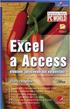 Obsah Úvod... 11 O čem je tato kniha...11 Jak je kniha uspořádána...12 Používané konvence...13 1. Access a Excel podobní, a přesto každý jiný!... 15 1.1 Excel i Access ovládáme příkazy...17 1.2 Jak se
Obsah Úvod... 11 O čem je tato kniha...11 Jak je kniha uspořádána...12 Používané konvence...13 1. Access a Excel podobní, a přesto každý jiný!... 15 1.1 Excel i Access ovládáme příkazy...17 1.2 Jak se
Databázový systém ACCESS
 Databázový systém ACCESS Cíle: Databáze je souhrn dat vztahujících se k určitému tématu nebo účelu. Databázi lze chápat jako množinu dat popisujících určitou část objektivní reality, udržovanou a využívanou
Databázový systém ACCESS Cíle: Databáze je souhrn dat vztahujících se k určitému tématu nebo účelu. Databázi lze chápat jako množinu dat popisujících určitou část objektivní reality, udržovanou a využívanou
Přechod z Google Apps na Office 365 pro firmy
 Přechod z Google Apps na Office 365 pro firmy Udělejte ten krok Office 365 pro firmy vypadá jinak než Google Apps. Po přihlášení se vám ukáže tato obrazovka. Po několika prvních týdnech se po přihlášení
Přechod z Google Apps na Office 365 pro firmy Udělejte ten krok Office 365 pro firmy vypadá jinak než Google Apps. Po přihlášení se vám ukáže tato obrazovka. Po několika prvních týdnech se po přihlášení
Outlook 2010. David Procházka. Vydala Grada Publishing, a.s. U Průhonu 22, Praha 7 jako svou 4154. publikaci
 Outlook 2010 David Procházka Vydala Grada Publishing, a.s. U Průhonu 22, Praha 7 jako svou 4154. publikaci Odpovědný redaktor Zuzana Malečková Sazba Tomáš Brejcha Počet stran 168 První vydání, Praha 2010
Outlook 2010 David Procházka Vydala Grada Publishing, a.s. U Průhonu 22, Praha 7 jako svou 4154. publikaci Odpovědný redaktor Zuzana Malečková Sazba Tomáš Brejcha Počet stran 168 První vydání, Praha 2010
Ukázka knihy z internetového knihkupectví www.kosmas.cz
 Ukázka knihy z internetového knihkupectví www.kosmas.cz Excel Vladimír Bříza Podrobný průvodce 2007 Excel 2007 podrobný průvodce Vladimír Bříza Vydala Grada Publishing, a.s. U Průhonu 22, Praha 7 jako
Ukázka knihy z internetového knihkupectví www.kosmas.cz Excel Vladimír Bříza Podrobný průvodce 2007 Excel 2007 podrobný průvodce Vladimír Bříza Vydala Grada Publishing, a.s. U Průhonu 22, Praha 7 jako
Obsah. Úvod... 11. K čemu Access slouží... 13. Začínáme... 19. Databáze... 25. Příklady ke stažení...11 Používané konvence...11
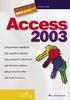 Obsah Úvod... 11 Příklady ke stažení...11 Používané konvence...11 K čemu Access slouží... 13 1.1 Data v počítači...14 1.2 Databáze skladiště na data...14 1.3 Databáze v Accessu...15 Access není tabulkový
Obsah Úvod... 11 Příklady ke stažení...11 Používané konvence...11 K čemu Access slouží... 13 1.1 Data v počítači...14 1.2 Databáze skladiště na data...14 1.3 Databáze v Accessu...15 Access není tabulkový
Microsoft Office Project 2003 Základní informace 1. Úvod Projektem časem zdrojů rozsahem kvalita úkoly souhrnné úkoly podprojektem
 1. Úvod Plánování a řízení projektů není jednoduchou činností. Je třeba sledovat množství souběžně probíhajících či navazujících úloh, sledovat a plánovat finanční zdroje a správně přidělovat lidské či
1. Úvod Plánování a řízení projektů není jednoduchou činností. Je třeba sledovat množství souběžně probíhajících či navazujících úloh, sledovat a plánovat finanční zdroje a správně přidělovat lidské či
Ukázka knihy z internetového knihkupectví www.kosmas.cz
 Ukázka knihy z internetového knihkupectví www.kosmas.cz U k á z k a k n i h y z i n t e r n e t o v é h o k n i h k u p e c t v í w w w. k o s m a s. c z, U I D : K O S 1 8 1 5 4 4 Nadpis kapitoly Mojmír
Ukázka knihy z internetového knihkupectví www.kosmas.cz U k á z k a k n i h y z i n t e r n e t o v é h o k n i h k u p e c t v í w w w. k o s m a s. c z, U I D : K O S 1 8 1 5 4 4 Nadpis kapitoly Mojmír
Marek Laurenčík. Excel. práce s databázemi a kontingenčními tabulkami
 Marek Laurenčík Excel práce s databázemi a kontingenčními tabulkami 2010 Upozornění pro čtenáře a uživatele této knihy Všechna práva vyhrazena. Žádná část této tištěné či elektronické knihy nesmí být reprodukována
Marek Laurenčík Excel práce s databázemi a kontingenčními tabulkami 2010 Upozornění pro čtenáře a uživatele této knihy Všechna práva vyhrazena. Žádná část této tištěné či elektronické knihy nesmí být reprodukována
Další servery s elektronickým obsahem
 Právní upozornění Všechna práva vyhrazena. Žádná část této tištěné či elektronické knihy nesmí být reprodukována a šířena v papírové, elektronické či jiné podobě bez předchozího písemného souhlasu nakladatele.
Právní upozornění Všechna práva vyhrazena. Žádná část této tištěné či elektronické knihy nesmí být reprodukována a šířena v papírové, elektronické či jiné podobě bez předchozího písemného souhlasu nakladatele.
Word 2013. podrobný průvodce. Tomáš Šimek
 Word 2013 podrobný průvodce Tomáš Šimek Přehled funkcí a vlastností nejnovější verze textového editoru Word Jak psát na počítači správně, úpravy a formátování textu a stránky Zpracování dalších objektů
Word 2013 podrobný průvodce Tomáš Šimek Přehled funkcí a vlastností nejnovější verze textového editoru Word Jak psát na počítači správně, úpravy a formátování textu a stránky Zpracování dalších objektů
Mobilní aplikace Novell Filr Stručný úvod
 Mobilní aplikace Novell Filr Stručný úvod Únor 2016 Podporovaná mobilní zařízení Aplikace Novell Filr je podporována v následujících mobilních zařízeních: Telefony a tablety se systémem ios 8 novějším
Mobilní aplikace Novell Filr Stručný úvod Únor 2016 Podporovaná mobilní zařízení Aplikace Novell Filr je podporována v následujících mobilních zařízeních: Telefony a tablety se systémem ios 8 novějším
Uživatelská příručka
 Uživatelská příručka Uživatelská příručka k aplikaci Norton Internet Security Online Software popsaný v této knize je poskytnut pod licenční dohodou a smí být používán pouze v souladu s podmínkami této
Uživatelská příručka Uživatelská příručka k aplikaci Norton Internet Security Online Software popsaný v této knize je poskytnut pod licenční dohodou a smí být používán pouze v souladu s podmínkami této
KAPITOLA 1 Několik slov o Excelu 2007 9. Pás karet 10 Panel nástrojů Rychlý přístup 11 Tlačítko Office 11
 Obsah KAPITOLA 1 Několik slov o Excelu 2007 9 Pás karet 10 Panel nástrojů Rychlý přístup 11 Tlačítko Office 11 KAPITOLA 2 Operace při otvírání a ukládání sešitu 15 Jak uložit sešit tak, aby jej bylo možné
Obsah KAPITOLA 1 Několik slov o Excelu 2007 9 Pás karet 10 Panel nástrojů Rychlý přístup 11 Tlačítko Office 11 KAPITOLA 2 Operace při otvírání a ukládání sešitu 15 Jak uložit sešit tak, aby jej bylo možné
Příloha č. 1. Specifikace jednotlivých e-learningových výukových kurzů:
 Příloha č. 1 Specifikace jednotlivých e-learningových výukových kurzů: MS Word 2007: úvod úvod do práce s Wordem, pohyb v dokumentu, zápis textu, práce s dokumentem a okny pro více dokumentů, použití automatických
Příloha č. 1 Specifikace jednotlivých e-learningových výukových kurzů: MS Word 2007: úvod úvod do práce s Wordem, pohyb v dokumentu, zápis textu, práce s dokumentem a okny pro více dokumentů, použití automatických
Obsah. Poděkování 11 Úvod 13 Zpětná vazba od čtenářů 15 Errata 15 Konvence použité v knize 15. Spolupráce v malé firemní síti 17
 Obsah Poděkování 11 Úvod 13 Zpětná vazba od čtenářů 15 Errata 15 Konvence použité v knize 15 ČÁST I Spolupráce v malé firemní síti 17 KAPITOLA 1 Spolupráce na textu ve Wordu 19 Vytvoření jednoduché textové
Obsah Poděkování 11 Úvod 13 Zpětná vazba od čtenářů 15 Errata 15 Konvence použité v knize 15 ČÁST I Spolupráce v malé firemní síti 17 KAPITOLA 1 Spolupráce na textu ve Wordu 19 Vytvoření jednoduché textové
www. www g. r g ad ra a d.c a. z Kniha obsahuje tato témata: Příklady k procvičování zdarma ke stažení na www.grada.cz
 www.grada.cz Příklady k procvičování zdarma ke stažení na www.grada.cz O autorech Vedoucí autor knihy, Ing. Marek Laurenčík se (společně se spoluautorem Michalem Burešem) výuce a vzdělávání v oblasti výpočetní
www.grada.cz Příklady k procvičování zdarma ke stažení na www.grada.cz O autorech Vedoucí autor knihy, Ing. Marek Laurenčík se (společně se spoluautorem Michalem Burešem) výuce a vzdělávání v oblasti výpočetní
Ukázka knihy z internetového knihkupectví www.kosmas.cz
 Ukázka knihy z internetového knihkupectví www.kosmas.cz U k á z k a k n i h y z i n t e r n e t o v é h o k n i h k u p e c t v í w w w. k o s m a s. c z, U I D : K O S 1 8 1 2 7 7 U k á z k a k n i h
Ukázka knihy z internetového knihkupectví www.kosmas.cz U k á z k a k n i h y z i n t e r n e t o v é h o k n i h k u p e c t v í w w w. k o s m a s. c z, U I D : K O S 1 8 1 2 7 7 U k á z k a k n i h
MS ACCESS A MS WORD V KAŽDODENNÍ PRAXI
 MS ACCESS A MS WORD V KAŽDODENNÍ PRAXI Martin Fussek VL Servis s.r.o., Ruská 24/83, 706 02 Ostrava Vítkovice, fussek@lahvarna.cz Abstrakt Příspěvek volně navazuje na můj příspěvek na TS 1999, přičemž nyní
MS ACCESS A MS WORD V KAŽDODENNÍ PRAXI Martin Fussek VL Servis s.r.o., Ruská 24/83, 706 02 Ostrava Vítkovice, fussek@lahvarna.cz Abstrakt Příspěvek volně navazuje na můj příspěvek na TS 1999, přičemž nyní
7. Nástroje. 7.1 Pravopis. 7.2 Jazyk. Kapitola 7: Nástroje 47. Kontrola pravopisu
 Kapitola 7: Nástroje 47 7. Nástroje Kontrola pravopisu 7.1 Pravopis V prezentaci Encian přichystejme dvě záměrné pravopisné chyby na prvním snímku. Slovo Váš nahradíme slovem Vaš a slovo přehledným nahradíme
Kapitola 7: Nástroje 47 7. Nástroje Kontrola pravopisu 7.1 Pravopis V prezentaci Encian přichystejme dvě záměrné pravopisné chyby na prvním snímku. Slovo Váš nahradíme slovem Vaš a slovo přehledným nahradíme
Funkce Chytrý dotyk. verze 1.4. A-61629_cs
 Funkce Chytrý dotyk verze 1.4 A-61629_cs Používání funkce chytrého dotyku Obsah Přehled... 1 Spuštění funkce chytrého dotyku... 2 Používání funkce chytrého dotyku s výchozími čísly funkcí a předem definovanými
Funkce Chytrý dotyk verze 1.4 A-61629_cs Používání funkce chytrého dotyku Obsah Přehled... 1 Spuštění funkce chytrého dotyku... 2 Používání funkce chytrého dotyku s výchozími čísly funkcí a předem definovanými
práce s databázemi a kontingenčními tabulkami
 Marek Laurenčík Excel 2013 Manipulace s rozsáhlými tabulkami, řazení a filtrace řádků Seskupování řádků, tvorba souhrnů a vyhledávání v datových tabulkách práce s databázemi a kontingenčními tabulkami
Marek Laurenčík Excel 2013 Manipulace s rozsáhlými tabulkami, řazení a filtrace řádků Seskupování řádků, tvorba souhrnů a vyhledávání v datových tabulkách práce s databázemi a kontingenčními tabulkami
Statistica, kdo je kdo?
 Statistica, kdo je kdo? Newsletter Statistica ACADEMY Téma: Typy instalací Typ článku: Teorie Někteří z vás používají univerzitní licence, někteří síťové, podnikové atd. V tomto článku Vám představíme,
Statistica, kdo je kdo? Newsletter Statistica ACADEMY Téma: Typy instalací Typ článku: Teorie Někteří z vás používají univerzitní licence, někteří síťové, podnikové atd. V tomto článku Vám představíme,
DUM 01 téma: Úvod do PowerPointu
 DUM 01 téma: Úvod do PowerPointu ze sady: 03 tematický okruh sady: Tvorba multimediální ze šablony: 09 počítačová grafika určeno pro: 1-4. ročník vzdělávací obor: vzdělávací oblast: číslo projektu: anotace:
DUM 01 téma: Úvod do PowerPointu ze sady: 03 tematický okruh sady: Tvorba multimediální ze šablony: 09 počítačová grafika určeno pro: 1-4. ročník vzdělávací obor: vzdělávací oblast: číslo projektu: anotace:
Uživatelská příručka
 Uživatelská příručka PC výkaznictví JASU (program pro zpracování účetního výkaznictví) březen 2012 Dodavatel: MÚZO Praha s.r.o. Politických vězňů 15 P.O.Box 36 111 21 Praha 1 telefon: 224 091 619 fax:
Uživatelská příručka PC výkaznictví JASU (program pro zpracování účetního výkaznictví) březen 2012 Dodavatel: MÚZO Praha s.r.o. Politických vězňů 15 P.O.Box 36 111 21 Praha 1 telefon: 224 091 619 fax:
Ovladač Fiery Driver pro systém Mac OS
 2016 Electronics For Imaging, Inc. Informace obsažené v této publikaci jsou zahrnuty v Právní oznámení pro tento produkt. 30. května 2016 Obsah Ovladač Fiery Driver pro systém Mac OS Obsah 3...5 Fiery
2016 Electronics For Imaging, Inc. Informace obsažené v této publikaci jsou zahrnuty v Právní oznámení pro tento produkt. 30. května 2016 Obsah Ovladač Fiery Driver pro systém Mac OS Obsah 3...5 Fiery
10. Editor databází dotazy a relace
 10. Editor databází dotazy a relace Dotazy Dotazy tvoří velkou samostatnou kapitolu Accessu, která je svým významem téměř stejně důležitá jako oblast návrhu a úpravy tabulek. Svým rozsahem je to ale oblast
10. Editor databází dotazy a relace Dotazy Dotazy tvoří velkou samostatnou kapitolu Accessu, která je svým významem téměř stejně důležitá jako oblast návrhu a úpravy tabulek. Svým rozsahem je to ale oblast
Obsah Vysvětlivky k prvkům použitým v knize: 10 POJMY A PRVKY POUŽITÉ V TEXTU 10 JAK S KNIHOU PRACOVAT? JAK JE KNIHA ČLENĚNA? 11
 Obsah Vysvětlivky k prvkům použitým v knize: 10 POJMY A PRVKY POUŽITÉ V TEXTU 10 JAK S KNIHOU PRACOVAT? JAK JE KNIHA ČLENĚNA? 11 Textové editory 12 CO JE NOVÉHO V RÁMCI CELÉHO BALÍKU OFFICE? 12 Novinky
Obsah Vysvětlivky k prvkům použitým v knize: 10 POJMY A PRVKY POUŽITÉ V TEXTU 10 JAK S KNIHOU PRACOVAT? JAK JE KNIHA ČLENĚNA? 11 Textové editory 12 CO JE NOVÉHO V RÁMCI CELÉHO BALÍKU OFFICE? 12 Novinky
Inovace a zkvalitnění výuky prostřednictvím ICT Databázové systémy MS Access složitější konverze dat Ing. Kotásek Jaroslav
 Střední průmyslová škola a Vyšší odborná škola technická Brno, Sokolská 1 Šablona: Název: Téma: Autor: Číslo: Anotace: Inovace a zkvalitnění výuky prostřednictvím ICT Databázové systémy MS Access složitější
Střední průmyslová škola a Vyšší odborná škola technická Brno, Sokolská 1 Šablona: Název: Téma: Autor: Číslo: Anotace: Inovace a zkvalitnění výuky prostřednictvím ICT Databázové systémy MS Access složitější
Stručný obsah. K2118.indd 3 19.6.2013 9:15:27
 Stručný obsah 1. Stručný obsah 3 2. Úvod 11 3. Seznamy a databáze v Excelu 13 4. Excel a externí data 45 5. Vytvoření kontingenční tabulky 65 6. Využití kontingenčních tabulek 81 7. Kontingenční grafy
Stručný obsah 1. Stručný obsah 3 2. Úvod 11 3. Seznamy a databáze v Excelu 13 4. Excel a externí data 45 5. Vytvoření kontingenční tabulky 65 6. Využití kontingenčních tabulek 81 7. Kontingenční grafy
Program pro flexibilní tvorbu evidencí. VIKLAN - Evidence. Uživatelská příručka. pro seznámení se základními možnostmi programu
 Program pro flexibilní tvorbu evidencí VIKLAN - Evidence Uživatelská příručka pro seznámení se základními možnostmi programu Vlastimil Kubínek, Ing. Josef Spilka VIKLAN - Evidence Verse 1.11.8.1 Copyright
Program pro flexibilní tvorbu evidencí VIKLAN - Evidence Uživatelská příručka pro seznámení se základními možnostmi programu Vlastimil Kubínek, Ing. Josef Spilka VIKLAN - Evidence Verse 1.11.8.1 Copyright
Metodická příručka pro učitele. InspIS SET modul školní testování
 Metodická příručka pro učitele InspIS SET modul školní testování Tato Metodická příručka pro učitele byla zpracována v rámci projektu Národní systém inspekčního hodnocení vzdělávací soustavy v České republice
Metodická příručka pro učitele InspIS SET modul školní testování Tato Metodická příručka pro učitele byla zpracována v rámci projektu Národní systém inspekčního hodnocení vzdělávací soustavy v České republice
Microsoft Excel 2007 pokročilé metody a funkce
 Microsoft Excel 2007 pokročilé metody a funkce Cíl semináře: Vysoce interaktivní seminář je určen pro zkušené uživatele tabulkového procesoru, kteří chtějí využít speciální nástroje, postupy, metody a
Microsoft Excel 2007 pokročilé metody a funkce Cíl semináře: Vysoce interaktivní seminář je určen pro zkušené uživatele tabulkového procesoru, kteří chtějí využít speciální nástroje, postupy, metody a
Metodika pro učitele
 Metodika pro učitele Tvorba prezentace v aplikaci PowerPoint 2010 PowerPoint je program, který umožňuje navrhnout, kvalitně graficky a esteticky ztvárnit a následně spustit a předvést prezentaci. Celý
Metodika pro učitele Tvorba prezentace v aplikaci PowerPoint 2010 PowerPoint je program, který umožňuje navrhnout, kvalitně graficky a esteticky ztvárnit a následně spustit a předvést prezentaci. Celý
Stručný manuál k ovládání programu STATISTICA. Mgr. Petra Beranová Ing. Miloš Uldrich
 Stručný manuál k ovládání programu STATISTICA Mgr. Petra Beranová Ing. Miloš Uldrich Copyright StatSoft CR s.r.o. 2011 StatSoft CR s.r.o. Ringhofferova 115/1 155 21 Praha 5 Zličín tel.: +420 233 325 006
Stručný manuál k ovládání programu STATISTICA Mgr. Petra Beranová Ing. Miloš Uldrich Copyright StatSoft CR s.r.o. 2011 StatSoft CR s.r.o. Ringhofferova 115/1 155 21 Praha 5 Zličín tel.: +420 233 325 006
Uživatelská příručka systému pro administrátory obcí a manuál pro správce portálu
 Softwarová podpora tvorby rozvojových dokumentů obcí Uživatelská příručka systému pro administrátory obcí a manuál pro správce portálu Verze 1.3 Zpracováno v rámci projektu CZ.1.04/4.1.00/62.00008 ELEKTRONICKÁ
Softwarová podpora tvorby rozvojových dokumentů obcí Uživatelská příručka systému pro administrátory obcí a manuál pro správce portálu Verze 1.3 Zpracováno v rámci projektu CZ.1.04/4.1.00/62.00008 ELEKTRONICKÁ
PowerPoint - klávesové zkratky
 Stránka č. 1 z 6 Přeskočit navigaci Přeskočit na novinky MS Office Hledat Jste zde: Úvodní stránka» power-point» zaklady» klavesove-zkratky-super PowerPoint - klávesové zkratky aneb co nám usnadní práci
Stránka č. 1 z 6 Přeskočit navigaci Přeskočit na novinky MS Office Hledat Jste zde: Úvodní stránka» power-point» zaklady» klavesove-zkratky-super PowerPoint - klávesové zkratky aneb co nám usnadní práci
Počítačové kurzy buildit
 Počítačové kurzy buildit Kurz MS Windows - základy 1 590 Kč principy systému Windows, ovládání systému, práce s aplikacemi a okny, správa souborů a složek, multitasking, práce se schránkou Uživatelům,
Počítačové kurzy buildit Kurz MS Windows - základy 1 590 Kč principy systému Windows, ovládání systému, práce s aplikacemi a okny, správa souborů a složek, multitasking, práce se schránkou Uživatelům,
Generátor list nastavení
 Generátor menu verze 1.1 je nástroj pro vytváření menu a vlastních panelů nástrojů typu CommandBar, jak je známe z Excelu 2003 a dřívějších. Nenutí uživatele zasahovat do programového kódu VBA, pokud se
Generátor menu verze 1.1 je nástroj pro vytváření menu a vlastních panelů nástrojů typu CommandBar, jak je známe z Excelu 2003 a dřívějších. Nenutí uživatele zasahovat do programového kódu VBA, pokud se
Konfigurace pracovní stanice pro ISOP-Centrum verze 1.08.20
 Informační systém ISOP 7-13 Vypracováno pro CzechInvest Konfigurace pracovní stanice pro ISOP-Centrum verze 1.08.20 vypracovala společnost ASD Software, s.r.o. Dokument ze dne 24.3.2009, verze 1.00 Konfigurace
Informační systém ISOP 7-13 Vypracováno pro CzechInvest Konfigurace pracovní stanice pro ISOP-Centrum verze 1.08.20 vypracovala společnost ASD Software, s.r.o. Dokument ze dne 24.3.2009, verze 1.00 Konfigurace
Import a export dat EU peníze středním školám Didaktický učební materiál
 Import a export dat EU peníze středním školám Didaktický učební materiál Anotace Označení DUMU: VY_32_INOVACE_IT4.19 Předmět: IVT Tematická oblast: Microsoft Office 2007 Autor: Ing. Vladimír Šauer Škola:
Import a export dat EU peníze středním školám Didaktický učební materiál Anotace Označení DUMU: VY_32_INOVACE_IT4.19 Předmět: IVT Tematická oblast: Microsoft Office 2007 Autor: Ing. Vladimír Šauer Škola:
SPZ 2010 13.13. Uživatelská příručka
 SPZ 2010 13.13 Uživatelská příručka Listopad, 2010 Obsah Obsah ÚVOD... 2 Nápověda programu... 2 POŽADAVKY... 2 INSTALACE... 3 ZÁKLADNÍ NASTAVENÍ... 5 PRVNÍ NAČTENÍ DAT... 6 Automatické načtení... 6 Doplnění
SPZ 2010 13.13 Uživatelská příručka Listopad, 2010 Obsah Obsah ÚVOD... 2 Nápověda programu... 2 POŽADAVKY... 2 INSTALACE... 3 ZÁKLADNÍ NASTAVENÍ... 5 PRVNÍ NAČTENÍ DAT... 6 Automatické načtení... 6 Doplnění
Obsah. Podrobná uživatelská příručka
 Obsah 1 Než začneme pracovat s daty 11 Co je Office 2013 12 Požadavky na systém 13 Vytvořte si účet Microsoft 14 Spouštění aplikací 16 Spouštění aplikací z Windows 8 16 Spouštění aplikací z nabídky Start
Obsah 1 Než začneme pracovat s daty 11 Co je Office 2013 12 Požadavky na systém 13 Vytvořte si účet Microsoft 14 Spouštění aplikací 16 Spouštění aplikací z Windows 8 16 Spouštění aplikací z nabídky Start
Střední škola informačních technologií a sociální péče, Brno, Purkyňova 97. Vybrané části Excelu. Ing. Petr Adamec
 INVESTICE DO ROZVOJE VZDĚLÁVÁNÍ Střední škola informačních technologií a sociální péče, Brno, Purkyňova 97 Vybrané části Excelu Ing. Petr Adamec Brno 2010 Cílem předmětu je seznámení se s programem Excel
INVESTICE DO ROZVOJE VZDĚLÁVÁNÍ Střední škola informačních technologií a sociální péče, Brno, Purkyňova 97 Vybrané části Excelu Ing. Petr Adamec Brno 2010 Cílem předmětu je seznámení se s programem Excel
MS WINDOWS UŽIVATELÉ
 uživatelské účty uživatelský profil práce s uživateli Maturitní otázka z POS - č. 16 MS WINDOWS UŽIVATELÉ Úvod Pro práci s počítačem v operačním systému MS Windows musíme mít založený účet, pod kterým
uživatelské účty uživatelský profil práce s uživateli Maturitní otázka z POS - č. 16 MS WINDOWS UŽIVATELÉ Úvod Pro práci s počítačem v operačním systému MS Windows musíme mít založený účet, pod kterým
KAPITOLA 1 SOCIÁLNÍ SÍTĚ A PHP...17
 Obsah ÚVODEM..............................................11 Co v této knize najdete................................... 12 Co budete v této knize potřebovat.......................... 13 Pro koho je tato
Obsah ÚVODEM..............................................11 Co v této knize najdete................................... 12 Co budete v této knize potřebovat.......................... 13 Pro koho je tato
Uživatelská příručka
 Uživatelská příručka Uživatelská příručka k aplikaci Norton Internet Security Software popsaný v této knize je poskytnut pod licenční dohodou a smí být používán pouze v souladu s podmínkami této dohody.
Uživatelská příručka Uživatelská příručka k aplikaci Norton Internet Security Software popsaný v této knize je poskytnut pod licenční dohodou a smí být používán pouze v souladu s podmínkami této dohody.
Úvodní příručka. Získání nápovědy Kliknutím na otazník přejděte na obsah nápovědy.
 Úvodní příručka Microsoft Access 2013 vypadá jinak než ve starších verzích, proto jsme vytvořili tuto příručku, která vám pomůže se s ním rychle seznámit. Změna velikosti obrazovky nebo zavření databáze
Úvodní příručka Microsoft Access 2013 vypadá jinak než ve starších verzích, proto jsme vytvořili tuto příručku, která vám pomůže se s ním rychle seznámit. Změna velikosti obrazovky nebo zavření databáze
DUM 01 téma: Obecné vlastnosti tabulkového editoru, rozsah, zápis do buňky, klávesové zkratky
 DUM 01 téma: Obecné vlastnosti tabulkového editoru, rozsah, zápis do buňky, klávesové zkratky ze sady: 02 tematický okruh sady: Tabulkový editor ze šablony: 07 KANCELÁŘSKÝ SOFTWARE určeno pro: 1-4. ročník
DUM 01 téma: Obecné vlastnosti tabulkového editoru, rozsah, zápis do buňky, klávesové zkratky ze sady: 02 tematický okruh sady: Tabulkový editor ze šablony: 07 KANCELÁŘSKÝ SOFTWARE určeno pro: 1-4. ročník
Úvod...12 Součásti aplikace... 12 Použité konvence... 13
 Obsah 1 2 Úvod...12 Součásti aplikace... 12 Použité konvence... 13 1. Instalace a nastavení...15 1.1 Než začnete instalovat... 16 1.2 Instalace... 16 Průběh... 17 1.3 Oprava instalace... 18 1.4 Odinstalování
Obsah 1 2 Úvod...12 Součásti aplikace... 12 Použité konvence... 13 1. Instalace a nastavení...15 1.1 Než začnete instalovat... 16 1.2 Instalace... 16 Průběh... 17 1.3 Oprava instalace... 18 1.4 Odinstalování
MAWIS. Uživatelská dokumentace
 MAWIS Uživatelská dokumentace Verze 27-11-2008 OBSAH OBSAH... 2 1) O MAPOVÉM SERVERU... 3 2) POTŘEBNÁ NASTAVENÍ... 3 Hardwarové požadavky... 3 Softwarové požadavky... 3 Nastavení Internet Exploreru:...
MAWIS Uživatelská dokumentace Verze 27-11-2008 OBSAH OBSAH... 2 1) O MAPOVÉM SERVERU... 3 2) POTŘEBNÁ NASTAVENÍ... 3 Hardwarové požadavky... 3 Softwarové požadavky... 3 Nastavení Internet Exploreru:...
Uživatelský manuál Vyhledávání. Verze dokumentu 1.0
 Uživatelský manuál Vyhledávání Verze dokumentu 1.0 DŮVĚRNÉ INFORMACE Informace, které jsou obsahem tohoto dokumentu, jsou vlastnictvím společnosti Ex Libris Ltd. nebo jejich afilací. Jakékoliv jejich nesprávné
Uživatelský manuál Vyhledávání Verze dokumentu 1.0 DŮVĚRNÉ INFORMACE Informace, které jsou obsahem tohoto dokumentu, jsou vlastnictvím společnosti Ex Libris Ltd. nebo jejich afilací. Jakékoliv jejich nesprávné
Vítejte v průvodci instalace a ovládání výukového softwaru edu-learning pro českou verzi Microsoft Office 2007.
 Vítejte v průvodci instalace a ovládání výukového softwaru edu-learning pro českou verzi Microsoft Office 2007. A. Požadavky před instalací... 2 Minimální konfigurace... 2 B. Postup instalace... 3 C. Spuštění
Vítejte v průvodci instalace a ovládání výukového softwaru edu-learning pro českou verzi Microsoft Office 2007. A. Požadavky před instalací... 2 Minimální konfigurace... 2 B. Postup instalace... 3 C. Spuštění
Office 2016. Průvodce uživatele. Office 2016. Průvodce uživatele. Josef Pecinovský, Rudolf Pecinovský. www.grada.cz. Průvodce uživatele
 Kniha vám odpoví na otázky: Jak ukládat data do cloudu (na internetové úložiště) Jak vytisknout data na papír nebo do dokumentu PDF Jak kontrolovat pravopis a gramatiku Jak rychle a účelně formátovat vzhled
Kniha vám odpoví na otázky: Jak ukládat data do cloudu (na internetové úložiště) Jak vytisknout data na papír nebo do dokumentu PDF Jak kontrolovat pravopis a gramatiku Jak rychle a účelně formátovat vzhled
III/2 Inovace a zkvalitnění výuky prostřednictvím ICT EU-OVK-VZ-III/2-ZÁ-201
 Číslo a název šablony Číslo didaktického materiálu Druh didaktického materiálu Autor Jazyk Téma sady didaktických materiálů Téma didaktického materiálu Vyučovací předmět Cílová skupina (ročník) Úroveň
Číslo a název šablony Číslo didaktického materiálu Druh didaktického materiálu Autor Jazyk Téma sady didaktických materiálů Téma didaktického materiálu Vyučovací předmět Cílová skupina (ročník) Úroveň
Uživatelská příručka. Chráníme více lidí před více online hrozbami než kdokoli jiný na světě.
 Uživatelská příručka Chráníme více lidí před více online hrozbami než kdokoli jiný na světě. Chraňte své životní prostředí. Je to správné. Společnost Symantec odstranila z tohoto návodu obálku, aby snížla
Uživatelská příručka Chráníme více lidí před více online hrozbami než kdokoli jiný na světě. Chraňte své životní prostředí. Je to správné. Společnost Symantec odstranila z tohoto návodu obálku, aby snížla
Technologie počítačových sítí 5. cvičení
 Technologie počítačových sítí 5. cvičení Obsah jedenáctého cvičení Active Directory Active Directory Rekonfigurace síťového rozhraní pro použití v nadřazené doméně - Vyvolání panelu Síťové připojení -
Technologie počítačových sítí 5. cvičení Obsah jedenáctého cvičení Active Directory Active Directory Rekonfigurace síťového rozhraní pro použití v nadřazené doméně - Vyvolání panelu Síťové připojení -
LuxRiot uživatelský manuál verze 1.6.12. Uživatelský manuál Verze 1.6.12. -1-2008, Stasa s.r.o.,pokorného 14, 190 00, PRAHA
 Uživatelský manuál Verze 1.6.12-1- 2008, Stasa s.r.o.,pokorného 14, 190 00, PRAHA LuxRiot je softwarový balík, určený pro sledování a ukládání dat z kamer. Umožňuje přijímat data z IP kamer a video serverů
Uživatelský manuál Verze 1.6.12-1- 2008, Stasa s.r.o.,pokorného 14, 190 00, PRAHA LuxRiot je softwarový balík, určený pro sledování a ukládání dat z kamer. Umožňuje přijímat data z IP kamer a video serverů
Uživatelský manuál Správce úloh. Verze dokumentu 1.0
 Uživatelský manuál Správce úloh Verze dokumentu 1.0 DŮVĚRNÉ INFORMACE Informace, které jsou obsahem tohoto dokumentu, jsou vlastnictvím společnosti Ex Libris Ltd. nebo jejich afilací. Jakékoliv jejich
Uživatelský manuál Správce úloh Verze dokumentu 1.0 DŮVĚRNÉ INFORMACE Informace, které jsou obsahem tohoto dokumentu, jsou vlastnictvím společnosti Ex Libris Ltd. nebo jejich afilací. Jakékoliv jejich
Co je nového v SolidWorks Enterprise PDM 2009
 Co je nového v SolidWorks Enterprise PDM 2009 Obsah Poznámky...4 1 Co je nového pro uživatele...5 Kusovníky...5 Kusovníky SolidWorks...5 Tabulky přířezů a kusovníky svařování...5 Položky vyloučené z kusovníku
Co je nového v SolidWorks Enterprise PDM 2009 Obsah Poznámky...4 1 Co je nového pro uživatele...5 Kusovníky...5 Kusovníky SolidWorks...5 Tabulky přířezů a kusovníky svařování...5 Položky vyloučené z kusovníku
Vzdělávání v egoncentru ORP Louny
 Zpracováno v rámci projektu č. CZ.1.04/4.1.00/40.00067 Vzdělávání v egoncentru ORP Louny Město Louny Obsah 1. Databáze... 4 2. Třídění pomocí filtrů... 5 3. Ukotvení a uvolnění příček... 6 3.1 Ukotvení
Zpracováno v rámci projektu č. CZ.1.04/4.1.00/40.00067 Vzdělávání v egoncentru ORP Louny Město Louny Obsah 1. Databáze... 4 2. Třídění pomocí filtrů... 5 3. Ukotvení a uvolnění příček... 6 3.1 Ukotvení
MS PowerPoint 2010. Každá prezentace by se měla skládat ze tří klíčových částí: 1. Obsah
 MS PowerPoint 2010 PowerPoint je vcelku jednoduchá aplikace na tvorbu prezentací, v které lze použít mnoho postupů z Wordu - formátování textu je téměř identické, PowerPoint ale nabízí uživatelsky příjemnější
MS PowerPoint 2010 PowerPoint je vcelku jednoduchá aplikace na tvorbu prezentací, v které lze použít mnoho postupů z Wordu - formátování textu je téměř identické, PowerPoint ale nabízí uživatelsky příjemnější
UZ modul VVISION poslední změna 1. 3. 2013
 UZ modul VVISION poslední změna 1. 3. 2013 Obsah 1 Základní popis... - 2-1.1 Popis aplikace... - 2-1.2 Zdroje obrazových dat... - 2-1.3 Uložení dat... - 2-1.4 Funkcionalita... - 2-1.4.1 Základní soubor
UZ modul VVISION poslední změna 1. 3. 2013 Obsah 1 Základní popis... - 2-1.1 Popis aplikace... - 2-1.2 Zdroje obrazových dat... - 2-1.3 Uložení dat... - 2-1.4 Funkcionalita... - 2-1.4.1 Základní soubor
Použití Office 365 na iphonu nebo ipadu
 Použití Office 365 na iphonu nebo ipadu Úvodní příručka Kontrola e-mailů iphone nebo ipad si můžete nastavit tak, aby odesílal a přijímal poštu z vašeho účtu Office 365. Kontrola kalendáře z libovolného
Použití Office 365 na iphonu nebo ipadu Úvodní příručka Kontrola e-mailů iphone nebo ipad si můžete nastavit tak, aby odesílal a přijímal poštu z vašeho účtu Office 365. Kontrola kalendáře z libovolného
X-Sign Basic Uživatelská příručka
 X-Sign Basic Uživatelská příručka Copyright Copyright 2015, BenQ Corporation. Všechna práva vyhrazena. Žádná část této publikace nesmí být reprodukována, přenášena, přepisována, ukládána do systému pro
X-Sign Basic Uživatelská příručka Copyright Copyright 2015, BenQ Corporation. Všechna práva vyhrazena. Žádná část této publikace nesmí být reprodukována, přenášena, přepisována, ukládána do systému pro
Zá kládní nástávení prostr edí operáč ní ho syste mu Windows 7 á vybrány čh áplikáčí
 Zá kládní nástávení prostr edí operáč ní ho syste mu Windows 7 á vybrány čh áplikáčí Doporučené změny z výchozího nastavení pro pohodln ější práci s odečítači a digitálními lupami (kombinováno s informacemi
Zá kládní nástávení prostr edí operáč ní ho syste mu Windows 7 á vybrány čh áplikáčí Doporučené změny z výchozího nastavení pro pohodln ější práci s odečítači a digitálními lupami (kombinováno s informacemi
Word 2007 Word 2007 egon. Spuštění, vzhled, zobrazení dokumentu
 Word 2007 Word 2007 egon Spuštění, vzhled, zobrazení dokumentu Jan Málek 30.4.2010 Word 2007 V roce 2007 přichází firma Microsoft s novou verzí kancelářského balíku MS Office 2007 a tedy i textového editoru
Word 2007 Word 2007 egon Spuštění, vzhled, zobrazení dokumentu Jan Málek 30.4.2010 Word 2007 V roce 2007 přichází firma Microsoft s novou verzí kancelářského balíku MS Office 2007 a tedy i textového editoru
ODBORNÝ VÝCVIK VE 3. TISÍCILETÍ
 Projekt: ODBORNÝ VÝCVIK VE 3. TISÍCILETÍ Úloha: Nikobus software ruční režim Obor: Elektrikář silnoproud Ročník: 3. Zpracoval: Ing. Jaromír Budín, Ing. Jiří Šima Střední odborná škola Otrokovice, 2010
Projekt: ODBORNÝ VÝCVIK VE 3. TISÍCILETÍ Úloha: Nikobus software ruční režim Obor: Elektrikář silnoproud Ročník: 3. Zpracoval: Ing. Jaromír Budín, Ing. Jiří Šima Střední odborná škola Otrokovice, 2010
Seznámení žáků s pojmem makra, možnosti využití, praktické vytvoření makra.
 Metodické pokyny k pracovnímu listu č. 11 Používání maker Třída: 8. Učivo: Základy vytváření maker Obsah inovativní výuky: Seznámení žáků s pojmem makra, možnosti využití, praktické vytvoření makra. Doporučený
Metodické pokyny k pracovnímu listu č. 11 Používání maker Třída: 8. Učivo: Základy vytváření maker Obsah inovativní výuky: Seznámení žáků s pojmem makra, možnosti využití, praktické vytvoření makra. Doporučený
Vytvoření nebo odstranění makra Excel
 Vytvoření nebo odstranění makra Excel Záznam makra Když zaznamenáváte makro, zaznamená program pro záznam makra všechny kroky nutné k provedení akcí, které má makro provést. Navigace na pásu karet není
Vytvoření nebo odstranění makra Excel Záznam makra Když zaznamenáváte makro, zaznamená program pro záznam makra všechny kroky nutné k provedení akcí, které má makro provést. Navigace na pásu karet není
Obsah. Část I Začínáme s jazykem AppleScript
 Obsah Úvod... 13 Je tato kniha pro vás?...13 Jaká témata kniha pokrývá?...13 Proč je text vytištěný tolika různými druhy písma a k čemu jsou všechny ty podivné značky?...15 Zpětná vazba od čtenářů...16
Obsah Úvod... 13 Je tato kniha pro vás?...13 Jaká témata kniha pokrývá?...13 Proč je text vytištěný tolika různými druhy písma a k čemu jsou všechny ty podivné značky?...15 Zpětná vazba od čtenářů...16
Zpracování evidence odpadů za rok 2015
 Zpracování evidence odpadů za rok 2015 Program: EVI 8 Obec, ESPI 8 Datum: 22.12.2015 Vypracoval: Tomáš Čejchan Obsah 1. Úvod... 2 2. Legislativní změny... 3 2.1. Ohlašování zařízení... 3 2.2. Zpracování
Zpracování evidence odpadů za rok 2015 Program: EVI 8 Obec, ESPI 8 Datum: 22.12.2015 Vypracoval: Tomáš Čejchan Obsah 1. Úvod... 2 2. Legislativní změny... 3 2.1. Ohlašování zařízení... 3 2.2. Zpracování
První přihlášení do datové schránky krok za krokem
 První přihlášení do datové schránky krok za krokem Dostali jste do rukou přístupové údaje ke vstupu do Vaší datové schránky a nevíte, kde začít? Stačí pět základních kroků, aby Vaše datová schránka byla
První přihlášení do datové schránky krok za krokem Dostali jste do rukou přístupové údaje ke vstupu do Vaší datové schránky a nevíte, kde začít? Stačí pět základních kroků, aby Vaše datová schránka byla
OBSAH. Předmluva 13 Poděkování 14. 1. Přehled dnešního vývoje webů 15. 2. Design pro minulost, přítomnost i budoucnost 33
 OBSAH Předmluva 13 Poděkování 14 1. Přehled dnešního vývoje webů 15 Definice webdesignu 16 Sedm pravidel webdesignu 19 Tři filozofie webdesignu 20 Filozofie použitelnosti 21 Filozofie multimédií 25 Filozofie
OBSAH Předmluva 13 Poděkování 14 1. Přehled dnešního vývoje webů 15 Definice webdesignu 16 Sedm pravidel webdesignu 19 Tři filozofie webdesignu 20 Filozofie použitelnosti 21 Filozofie multimédií 25 Filozofie
Filr 2.0 Uživatelská příručka k aplikaci Filr Web. Únor 2016
 Filr 2.0 Uživatelská příručka k aplikaci Filr Web Únor 2016 Právní vyrozumění Informace o právních upozorněních, ochranných známkách, prohlášeních o omezení odpovědnosti, zárukách, omezeních exportu a
Filr 2.0 Uživatelská příručka k aplikaci Filr Web Únor 2016 Právní vyrozumění Informace o právních upozorněních, ochranných známkách, prohlášeních o omezení odpovědnosti, zárukách, omezeních exportu a
Maturitní témata z předmětu PROGRAMOVÉ VYBAVENÍ pro šk. rok 2012/2013
 Maturitní témata z předmětu PROGRAMOVÉ VYBAVENÍ pro šk. rok 2012/2013 1. Nástroje programu MS Word a) vysvětlete pojmy šablona, styl (druhy stylů) význam a užití, b) vysvětlete pojem oddíl (druhy oddílů),
Maturitní témata z předmětu PROGRAMOVÉ VYBAVENÍ pro šk. rok 2012/2013 1. Nástroje programu MS Word a) vysvětlete pojmy šablona, styl (druhy stylů) význam a užití, b) vysvětlete pojem oddíl (druhy oddílů),
Manuál k aplikaci SDO PILOT v.0.2
 Manuál k aplikaci SDO PILOT v.0.2 Základní informace o aplikaci Aplikace slouží pro zjednodušené vytváření dokumentů Souhrnů doporučených opatření pro Evropsky významné lokality. Vznikala přírustkovým
Manuál k aplikaci SDO PILOT v.0.2 Základní informace o aplikaci Aplikace slouží pro zjednodušené vytváření dokumentů Souhrnů doporučených opatření pro Evropsky významné lokality. Vznikala přírustkovým
Práce s velkými sestavami
 Práce s velkými sestavami Číslo publikace spse01650 Práce s velkými sestavami Číslo publikace spse01650 Poznámky a omezení vlastnických práv Tento software a související dokumentace je majetkem společnosti
Práce s velkými sestavami Číslo publikace spse01650 Práce s velkými sestavami Číslo publikace spse01650 Poznámky a omezení vlastnických práv Tento software a související dokumentace je majetkem společnosti
Analýza dat na PC I.
 Lékařská a Přírodovědecká fakulta, Masarykova univerzita Analýza dat na PC I. Základy programu STATISTICA IBA výuka 2008/2009 StatSoft, Inc., http://www.statsoft.com/, http://www.statsoft.cz Verze pro
Lékařská a Přírodovědecká fakulta, Masarykova univerzita Analýza dat na PC I. Základy programu STATISTICA IBA výuka 2008/2009 StatSoft, Inc., http://www.statsoft.com/, http://www.statsoft.cz Verze pro
Použití Office 365 na telefonu s Androidem
 Použití Office 365 na telefonu s Androidem Úvodní příručka Kontrola e-mailů Telefon s Androidem si můžete nastavit tak, aby odesílal a přijímal poštu z vašeho účtu Office 365. Kontrola kalendáře z libovolného
Použití Office 365 na telefonu s Androidem Úvodní příručka Kontrola e-mailů Telefon s Androidem si můžete nastavit tak, aby odesílal a přijímal poštu z vašeho účtu Office 365. Kontrola kalendáře z libovolného
1. Úroveň znalostí a dovedností
 POKYN KVESTORA č. 1/2008 ze dne 21. 2. 2008 o povinnostech pracovníků rektorátu JAMU vztahujících se ke zvyšování kompetencí v oblasti informačních technologií S ohledem na nutnost zajistit odborný růst
POKYN KVESTORA č. 1/2008 ze dne 21. 2. 2008 o povinnostech pracovníků rektorátu JAMU vztahujících se ke zvyšování kompetencí v oblasti informačních technologií S ohledem na nutnost zajistit odborný růst
1. Dříve než začneme... 11 1.1 Trocha historie nikoho nezabije... 11 1.2 Co budete potřebovat... 11 1.3 Microsoft versus zbytek světa...
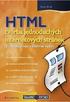 Obsah Digitální fotografie tisk, úprava a prohlížení v ACDSee Úvod... 9 Co naleznete uvnitř této knihy... 9 Co nenaleznete v této knize... 9 Komu je kniha určena... 9 Příklady používané v knize... 10 Používané
Obsah Digitální fotografie tisk, úprava a prohlížení v ACDSee Úvod... 9 Co naleznete uvnitř této knihy... 9 Co nenaleznete v této knize... 9 Komu je kniha určena... 9 Příklady používané v knize... 10 Používané
MANUÁL K OBSLUZE REDAKČNÍHO SYSTÉMU / wordpress
 MANUÁL K OBSLUZE REDAKČNÍHO SYSTÉMU / wordpress www.webdevel.cz Webdevel s.r.o. IČ 285 97 192 DIČ CZ28597192 W www.webdevel.cz E info@webdevel.cz Ostrava Obránců míru 863/7 703 00 Ostrava Vítkovice M 603
MANUÁL K OBSLUZE REDAKČNÍHO SYSTÉMU / wordpress www.webdevel.cz Webdevel s.r.o. IČ 285 97 192 DIČ CZ28597192 W www.webdevel.cz E info@webdevel.cz Ostrava Obránců míru 863/7 703 00 Ostrava Vítkovice M 603
Ing. Mgr. Jiří Svoboda ICT Kurzy
 Ing. Mgr. Jiří Svoboda ICT Kurzy ICT certifikáty: Microsoft Certified Professional ECDL lektor a tester ECDL Expert ECDL kurzy a testování Klasické moduly programu ECDL CORE M1 Základní pojmy informačních
Ing. Mgr. Jiří Svoboda ICT Kurzy ICT certifikáty: Microsoft Certified Professional ECDL lektor a tester ECDL Expert ECDL kurzy a testování Klasické moduly programu ECDL CORE M1 Základní pojmy informačních
Pokročilé uţivatelské školení
 Pokročilé uţivatelské školení Cíl a obsah kurzu Cílem kurzu je seznámit se s pokročilými funkcemi aplikace Word Členění kurzu, obsah jednotlivých lekcí Kurz je členěn do pěti samostatných lekcí. Kaţdá
Pokročilé uţivatelské školení Cíl a obsah kurzu Cílem kurzu je seznámit se s pokročilými funkcemi aplikace Word Členění kurzu, obsah jednotlivých lekcí Kurz je členěn do pěti samostatných lekcí. Kaţdá
[Zadejte název společnosti.] Instalace. SOFTWARE 5P pro správu bytového fondu 2010. Oldřich Florian
![[Zadejte název společnosti.] Instalace. SOFTWARE 5P pro správu bytového fondu 2010. Oldřich Florian [Zadejte název společnosti.] Instalace. SOFTWARE 5P pro správu bytového fondu 2010. Oldřich Florian](/thumbs/22/1527823.jpg) [Zadejte název společnosti.] Instalace SOFTWARE 5P pro správu bytového fondu 2010 Oldřich Florian 2010 Instalace Stránka 1 z 11 Obsah Instalace Runtime Access 2010... 2 Instalace klienta (programu)...
[Zadejte název společnosti.] Instalace SOFTWARE 5P pro správu bytového fondu 2010 Oldřich Florian 2010 Instalace Stránka 1 z 11 Obsah Instalace Runtime Access 2010... 2 Instalace klienta (programu)...
SharePoint Online. Vyhledávání Můžete hledat weby, osoby nebo soubory. Vytvoření webu nebo příspěvku
 Úvodní příručka Zvládněte toho více, ať jste kdekoli, se zabezpečeným přístupem, sdílením a ukládáním souborů. Přihlaste se ke svému předplatnému Office 365 a ve spouštěči aplikací vyberte SharePoint.
Úvodní příručka Zvládněte toho více, ať jste kdekoli, se zabezpečeným přístupem, sdílením a ukládáním souborů. Přihlaste se ke svému předplatnému Office 365 a ve spouštěči aplikací vyberte SharePoint.
Obsah. Kapitola 1 Stažení a instalace... 13. Kapitola 2 Orientace v programu a základní nastavení... 23. Úvod... 9
 Obsah Úvod......................................................... 9 Co vás čeká a co GIMP umí............................................... 9 Co s GIMPem dokážete?............................................................10
Obsah Úvod......................................................... 9 Co vás čeká a co GIMP umí............................................... 9 Co s GIMPem dokážete?............................................................10
